Page 1
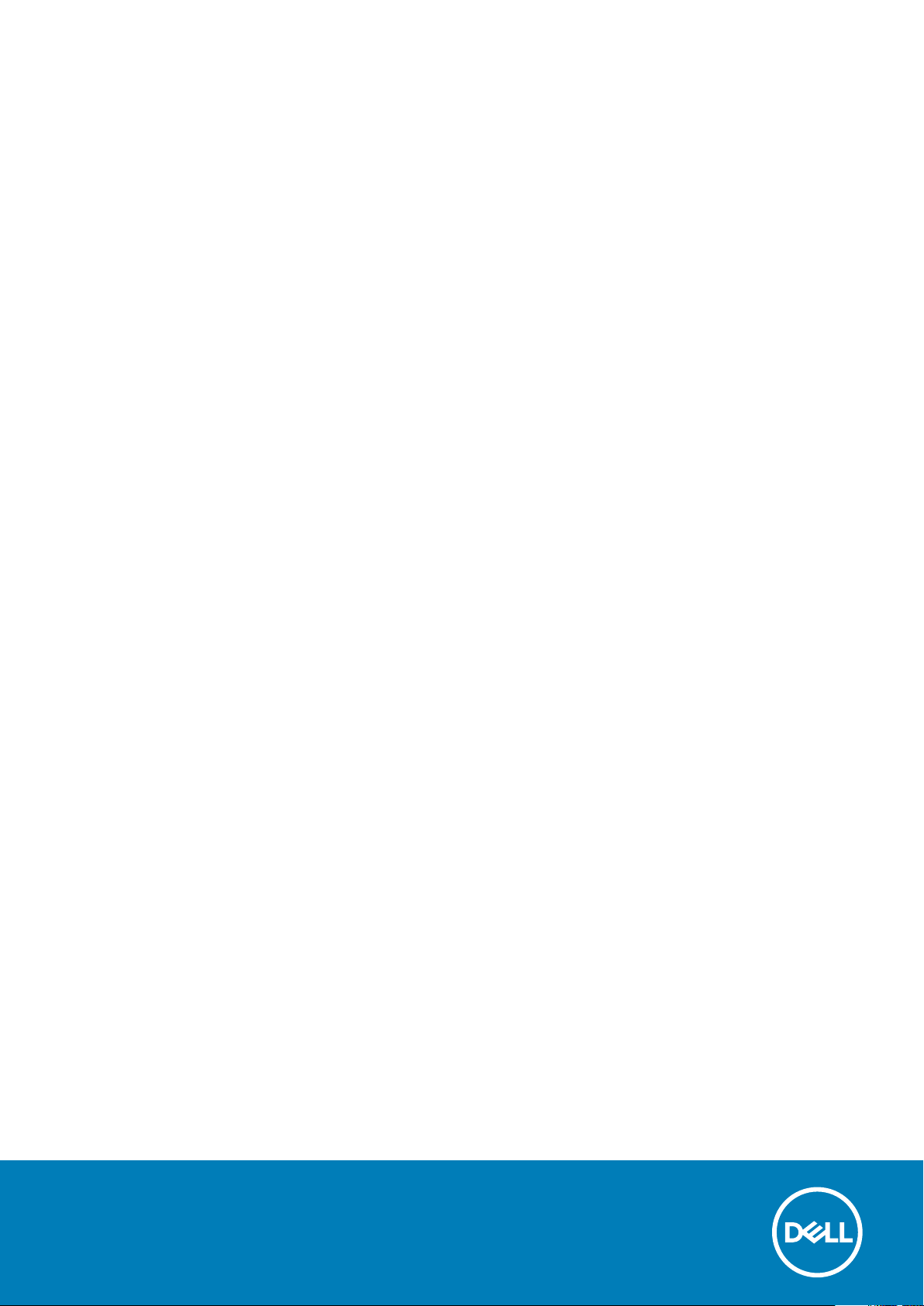
Sistem Dell OptiPlex 5270 All-in-One
Manual de service
Reglementare de Model: W20B
Reglementare de Tip: W20B001
Page 2
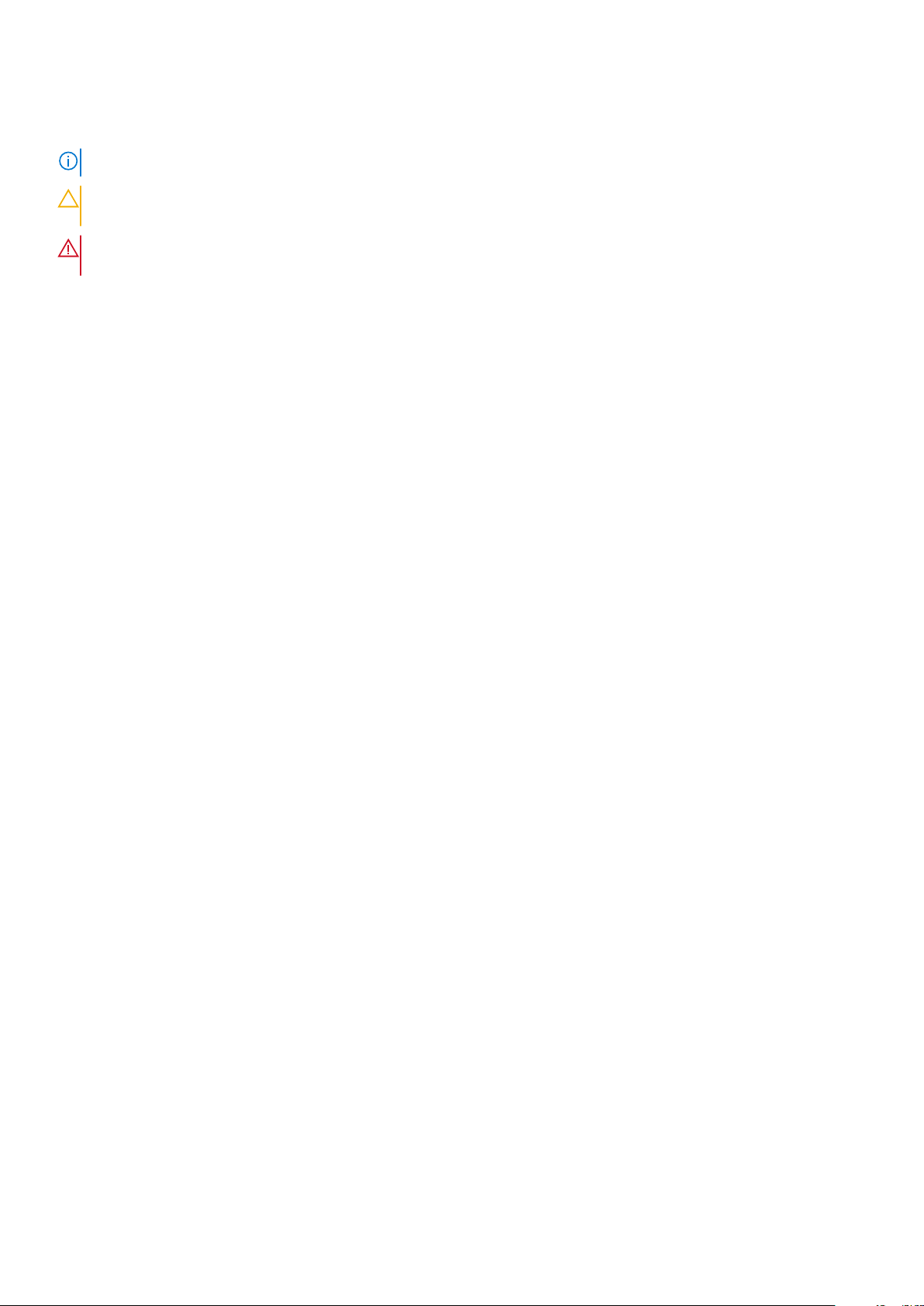
Note, atenţionări şi avertismente
NOTIFICARE: O NOTĂ indică informaţii importante care vă ajută să optimizaţi utilizarea produsului.
AVERTIZARE: O ATENŢIONARE indică un pericol potenţial de deteriorare a hardware-ului sau de pierdere de date şi vă
arată cum să evitaţi problema.
AVERTISMENT: Un AVERTISMENT indică un pericol potenţial de deteriorare a bunurilor, de vătămare corporală sau de
deces.
© 2018 - 2019 Dell Inc. sau filialele sale. Toate drepturile rezervate. Dell, EMC şi alte mărci comerciale sunt mărci comerciale ale Dell
Inc. sau ale filialelor sale. Alte mărci comerciale pot fi mărci comerciale deţinute de proprietarii respectivi.
2020 - 03
Rev. A01
Page 3
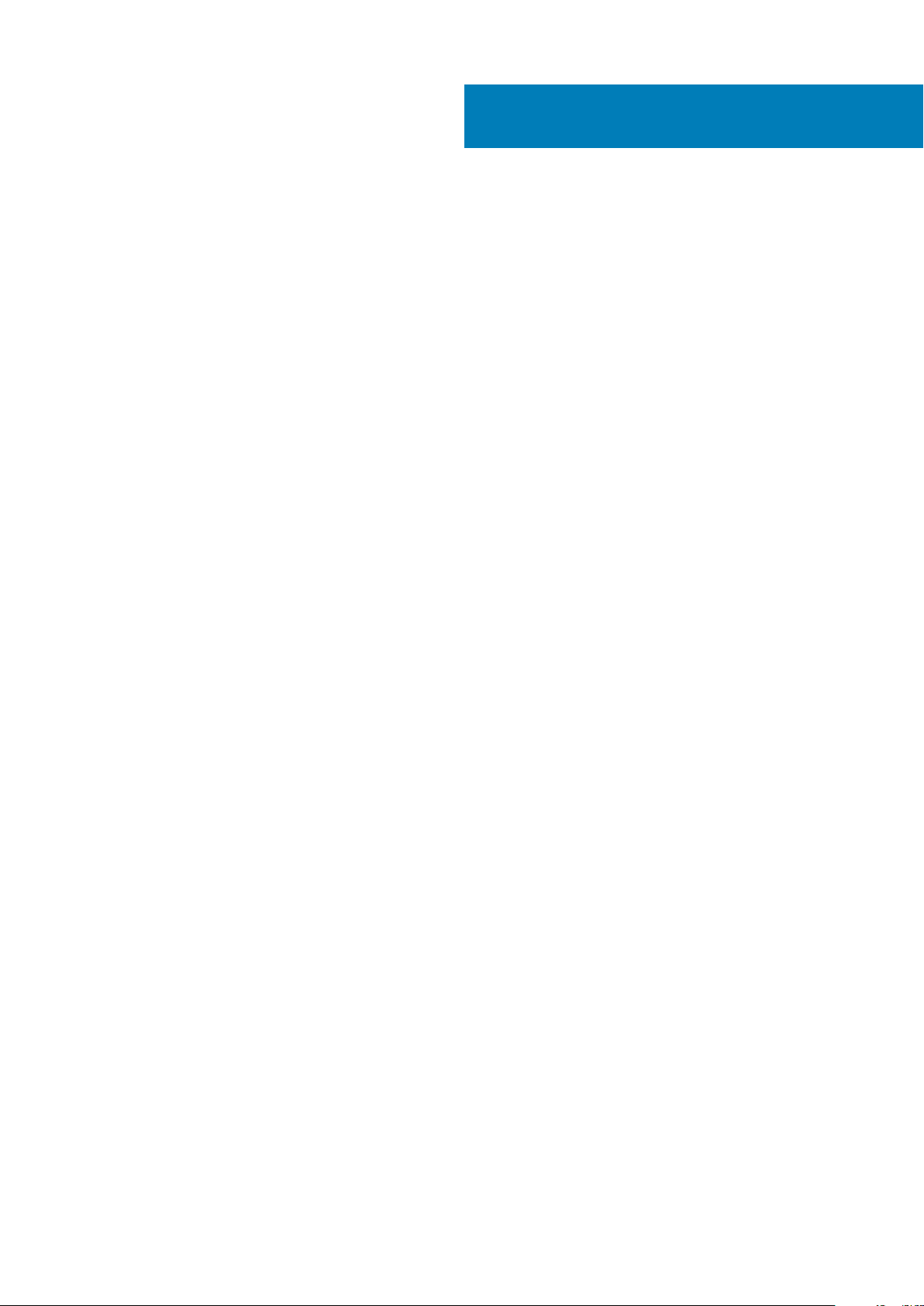
Cuprins
1 Efectuarea lucrărilor în interiorul computerului................................................................................6
Instrucţiuni de siguranţă........................................................................................................................................................6
Oprirea computerului - Windows 10....................................................................................................................................6
Înainte de a efectua lucrări în interiorul computerului........................................................................................................7
După efectuarea lucrărilor în interiorul computerului.........................................................................................................7
2 Tehnologie și componente.............................................................................................................8
DDR4....................................................................................................................................................................................... 8
Caracteristici USB................................................................................................................................................................10
HDMI......................................................................................................................................................................................12
3 Componentele principale ale sistemului.........................................................................................13
4 Scoaterea şi instalarea componentelor..........................................................................................15
Instrumente recomandate...................................................................................................................................................15
Lista dimensiunilor șuruburilor.............................................................................................................................................16
Dispunerea plăcii de sistem................................................................................................................................................. 17
Picioare de cauciuc.............................................................................................................................................................. 18
Scoaterea picioarelor din cauciuc.................................................................................................................................18
Instalarea picioarelor din cauciuc..................................................................................................................................19
Compartiment pentru cabluri – opţional.......................................................................................................................... 20
Scoaterea capacului cablului........................................................................................................................................ 20
Instalarea capacului cablului.......................................................................................................................................... 21
Suport................................................................................................................................................................................... 22
Scoaterea suportului......................................................................................................................................................22
Instalarea suportului.......................................................................................................................................................23
Capacul din spate................................................................................................................................................................ 24
Scoaterea capacului din spate..................................................................................................................................... 24
Instalarea capacului din spate.......................................................................................................................................24
Hard disk...............................................................................................................................................................................25
Scoaterea ansamblului hard diskului............................................................................................................................25
Instalarea ansamblului hard diskului.............................................................................................................................26
Modulul de memorie............................................................................................................................................................ 27
Scoaterea modulului de memorie.................................................................................................................................27
Instalarea modulului de memorie..................................................................................................................................28
Protecţia plăcii de sistem....................................................................................................................................................29
Scoaterea protecţiei plăcii de sistem...........................................................................................................................29
Instalarea protecţiei plăcii de sistem............................................................................................................................30
Intel Optane...........................................................................................................................................................................31
Scoaterea plăcii Intel Optane........................................................................................................................................ 31
Instalarea plăcii Intel Optane.........................................................................................................................................32
Unitate SSD..........................................................................................................................................................................33
Scoaterea plăcii SSD..................................................................................................................................................... 33
Instalarea plăcii SSD...................................................................................................................................................... 34
Cuprins 3
Page 4
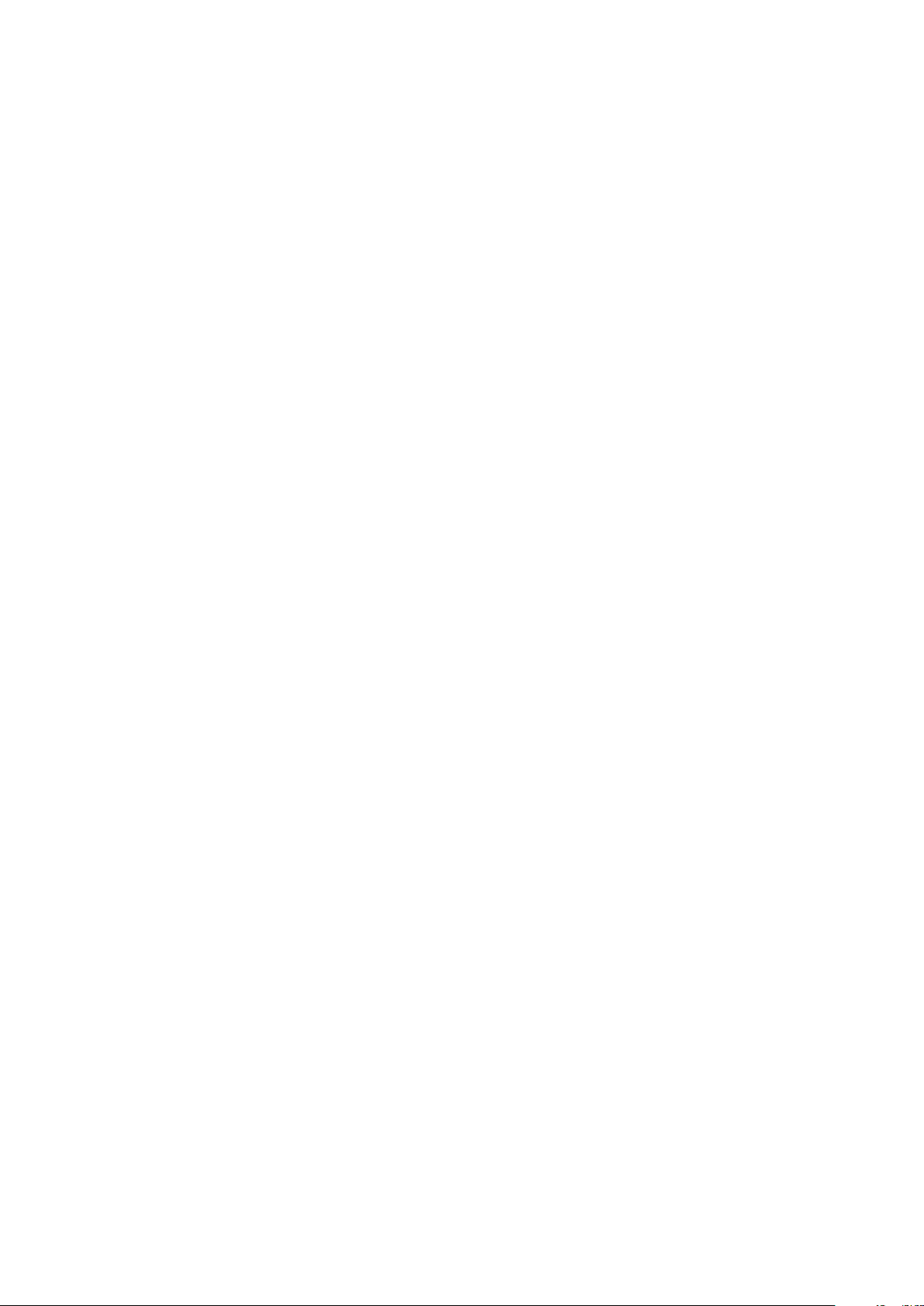
Unitatea SSD - 2230...........................................................................................................................................................35
Scoaterea plăcii SSD 2230........................................................................................................................................... 35
Instalarea plăcii SSD 2230............................................................................................................................................ 36
placă WLAN..........................................................................................................................................................................37
Scoaterea plăcii WLAN..................................................................................................................................................37
Instalarea plăcii WLAN.................................................................................................................................................. 39
Ventilator sistem...................................................................................................................................................................41
Scoaterea ventilatorului sistemului...............................................................................................................................41
Instalarea ventilatorului sistemului............................................................................................................................... 42
Disipatorul termic.................................................................................................................................................................43
Scoaterea ansamblului disipatorului termic – UMA...................................................................................................43
Instalarea ansamblului radiatorului – UMA................................................................................................................. 45
Cameră pop-up....................................................................................................................................................................46
Scoaterea camerei pop-up........................................................................................................................................... 46
Instalarea camerei pop-up............................................................................................................................................ 49
Baterie rotundă.....................................................................................................................................................................51
Scoaterea bateriei rotunde............................................................................................................................................51
Instalarea bateriei rotunde............................................................................................................................................52
Procesor............................................................................................................................................................................... 53
Scoaterea procesorului................................................................................................................................................. 53
Instalarea procesorului.................................................................................................................................................. 54
Capacul bazei.......................................................................................................................................................................55
Scoaterea capacului bazei............................................................................................................................................55
Instalarea capacului bazei............................................................................................................................................. 57
Sursa de alimentare – PSU................................................................................................................................................ 58
Scoaterea sursei de alimentare – PSU....................................................................................................................... 58
Instalarea sursei de alimentare – PSU......................................................................................................................... 61
Ventilatorul sursei de alimentare - ventilator PSU.......................................................................................................... 62
Scoaterea ventilatorului sursei de alimentare – ventilator PSU.............................................................................. 62
Instalarea ventilatorului sursei de alimentare – ventilator PSU................................................................................64
Suport de intrare/ieşire...................................................................................................................................................... 66
Scoaterea suportului de intrare/ieşire.........................................................................................................................66
Instalarea suportului de intrare/ieşire..........................................................................................................................68
Placa de sistem.................................................................................................................................................................... 70
Scoaterea plăcii de sistem............................................................................................................................................ 70
Instalarea plăcii de sistem..............................................................................................................................................72
Boxe.......................................................................................................................................................................................74
Scoaterea difuzoarelor.................................................................................................................................................. 74
Instalarea boxelor...........................................................................................................................................................76
Placa butonului de alimentare............................................................................................................................................ 78
Scoaterea plăcii butonului de alimentare.....................................................................................................................78
Instalarea plăcii butonului de alimentare......................................................................................................................79
Microfoane............................................................................................................................................................................81
Demontarea microfoanelor............................................................................................................................................81
Instalarea microfoanelor................................................................................................................................................83
Placă de intrare/ieşire.........................................................................................................................................................85
Scoaterea plăcii de intrare/ieşire.................................................................................................................................85
Instalarea plăcii de intrare/ieşire.................................................................................................................................. 87
Port pentru setul de cască-microfon................................................................................................................................89
Scoaterea portului pentru setul de căşti-microfon....................................................................................................89
4
Cuprins
Page 5
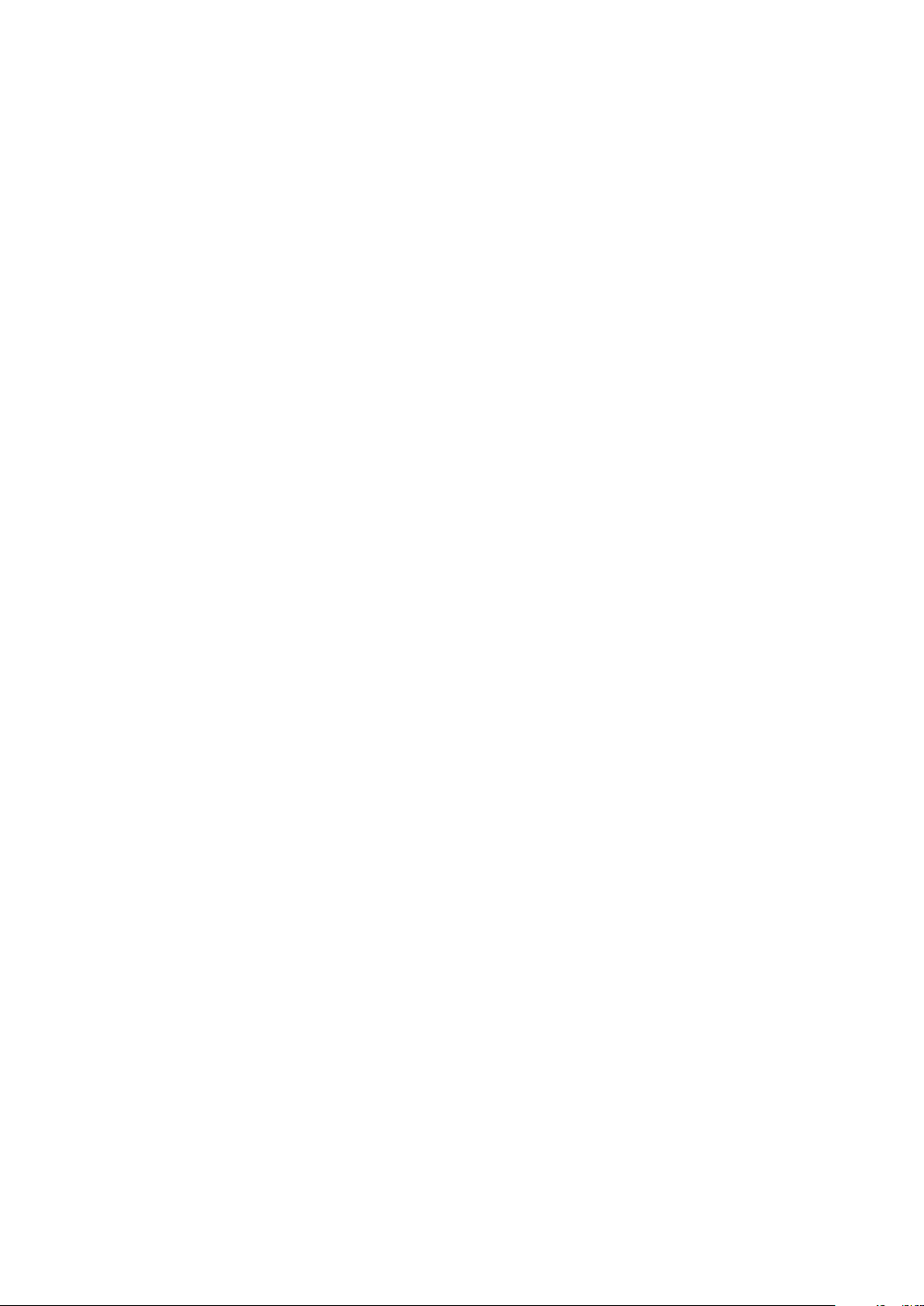
Instalarea portului pentru setul de căşti-microfon.....................................................................................................90
Antene................................................................................................................................................................................... 91
Scoaterea antenelor.......................................................................................................................................................91
Instalarea antenelor....................................................................................................................................................... 93
Panoul afişajului....................................................................................................................................................................95
Scoaterea panoului afişajului........................................................................................................................................ 95
Instalarea panoului afişajului..........................................................................................................................................97
Cablul afişajului.....................................................................................................................................................................99
Scoaterea cablului afişajului..........................................................................................................................................99
Instalarea cablului afişajului..........................................................................................................................................100
Cadru mijlociu...................................................................................................................................................................... 101
Scoaterea cadrului mijlociu.......................................................................................................................................... 101
Instalarea cadrului mijlociu...........................................................................................................................................103
5 Depanarea computerului............................................................................................................106
Diagnosticarea prin evaluarea îmbunătăţită a sistemului la preîncărcare – diagnosticare ePSA............................. 106
Executarea diagnosticării ePSA..................................................................................................................................106
Diagnosticare......................................................................................................................................................................106
Indicatorul de stare a camerei...........................................................................................................................................107
Testare automată integrată LCD – BIST........................................................................................................................ 107
6 Solicitarea de asistenţă............................................................................................................. 109
Cum se poate contacta Dell............................................................................................................................................. 109
Cuprins
5
Page 6
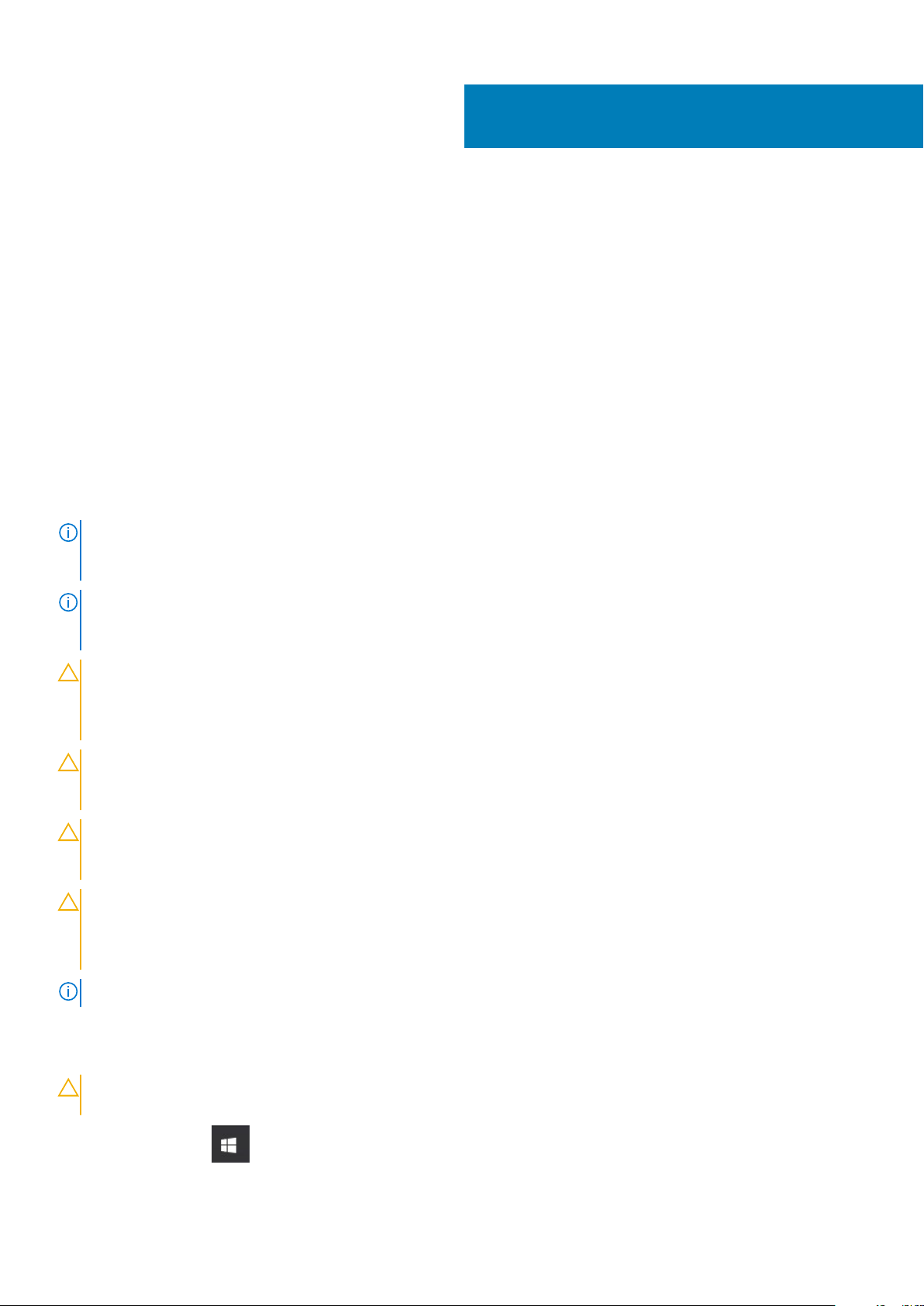
Efectuarea lucrărilor în interiorul computerului
Subiecte:
• Instrucţiuni de siguranţă
• Oprirea computerului - Windows 10
• Înainte de a efectua lucrări în interiorul computerului
• După efectuarea lucrărilor în interiorul computerului
Instrucţiuni de siguranţă
Utilizaţi următoarele instrucţiuni de siguranţă pentru a vă proteja computerul împotriva eventualelor deteriorări şi a vă asigura siguranţa
personală. Doar dacă nu există alte specificaţii, fiecare procedură inclusă în acest document presupune existenţa următoarelor condiţii:
• Aţi citit informaţiile privind siguranţa livrate împreună cu computerul.
• O componentă poate fi înlocuită sau – dacă este achiziţionată separat – instalată prin efectuarea procedurii de demontare în ordine
inversă.
NOTIFICARE: Deconectaţi toate sursele de alimentare înainte de a deschide capacul sau panourile computerului. După ce
terminați lucrările în interiorul computerului, remontați toate capacele, panourile și șuruburile înainte de conectarea la
sursa de alimentare.
1
NOTIFICARE: Înainte de a efectua lucrări în interiorul computerului, citiţi instrucţiunile de siguranţă livrate împreună cu
computerul. Pentru informaţii suplimentare despre cele mai bune practici privind siguranţa, consultaţi pagina de start
privind conformitatea cu reglementările, la adresa www.dell.com/regulatory_compliance.
AVERTIZARE: Multe dintre reparaţii pot fi efectuate doar de un tehnician de service autorizat. Efectuaţi doar activităţile
de depanare şi reparaţii simple specificate în documentaţia produsului dvs. sau conform indicaţiilor primite din partea
echipei de asistenţă online sau prin telefon. Deteriorările cauzate de lucrările de service neautorizate de către Dell nu
sunt acoperite de garanţia dvs. Citiţi şi respectaţi instrucţiunile de siguranţă incluse în pachetul produsului.
AVERTIZARE: Pentru a evita descărcarea electrostatică, conectaţi-vă la împământare utilizând o brăţară antistatică sau
atingând periodic o suprafaţă metalică nevopsită împământată, înainte să atingeţi computerul în scopul efectuării
oricăror activităţi de dezasamblare.
AVERTIZARE: Manipulaţi componentele şi cardurile cu grijă. Nu atingeţi componentele sau contactele de pe un card.
Apucaţi un card de margine sau de suportul de montare metalic. Apucaţi o componentă, cum ar fi un procesor, de
margini, nu de pini.
AVERTIZARE: Atunci când deconectaţi un cablu, trageţi de conectorul său sau de lamela de tragere, nu de cablul
propriu-zis. Unele cabluri au conectori cu lamele de blocare; dacă deconectaţi acest tip de cablu, apăsaţi pe lamelele de
blocare înainte de a deconecta cablul. În timp ce separaţi conectorii, ţineţi-i aliniaţi drept pentru a evita îndoirea pinilor
conectorilor. De asemenea, înainte să conectaţi un cablu, asiguraţi-vă că ambii conectori sunt orientaţi şi aliniaţi corect.
NOTIFICARE: Culoarea computerului dvs. şi anumite componente pot fi diferite faţă de ilustraţiile din acest document.
Oprirea computerului - Windows 10
AVERTIZARE
deschise înainte să opriţi computerul sau să scoateţi capacul lateral.
1. Faceţi clic sau atingeţi .
6 Efectuarea lucrărilor în interiorul computerului
: Pentru a evita pierderea datelor, salvaţi şi închideţi toate fişierele deschise şi ieşiţi din toate programele
Page 7
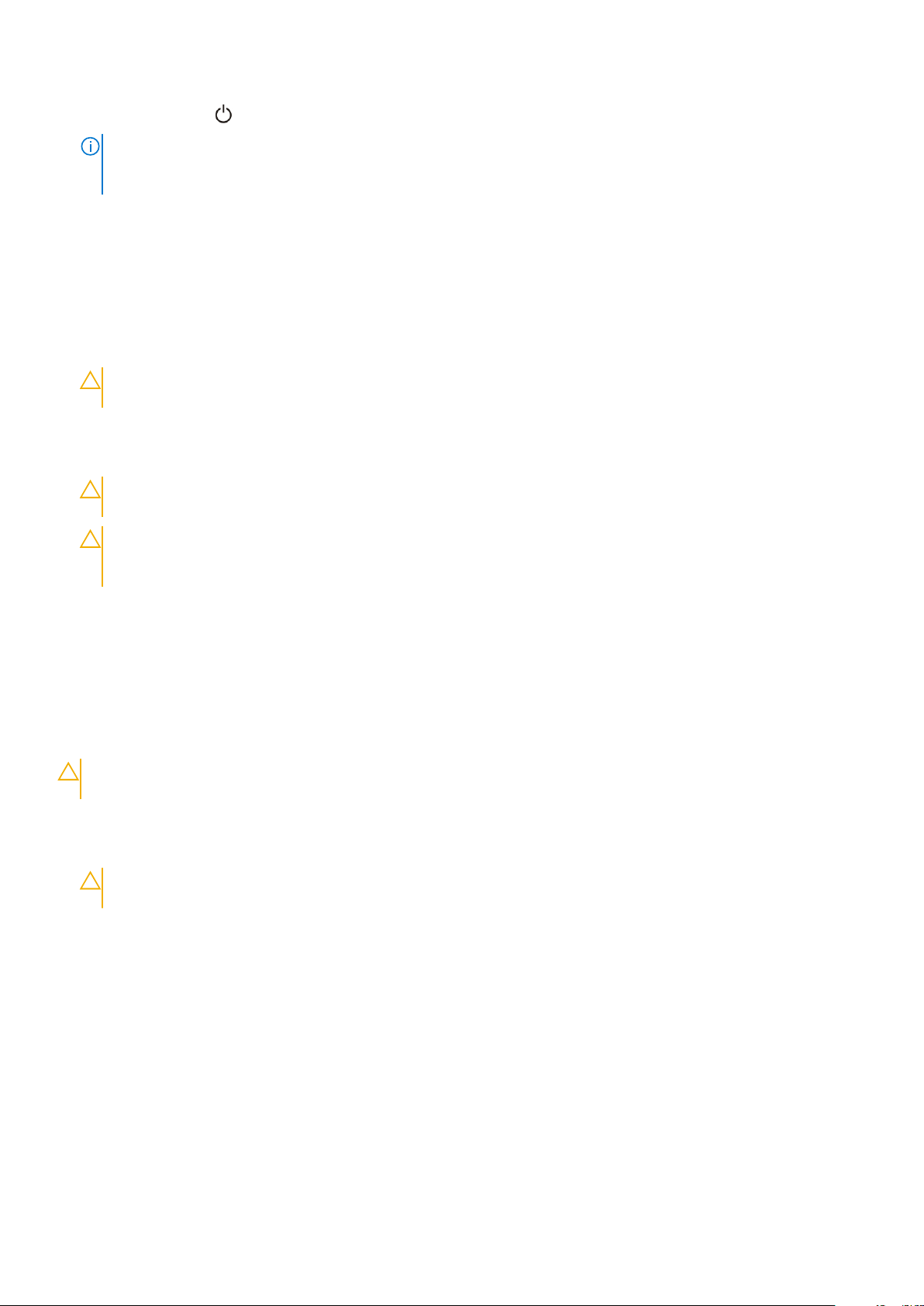
2. Faceţi clic sau atingeţi , apoi faceţi clic sau atingeţi Închidere.
NOTIFICARE: Asiguraţi-vă că aţi oprit calculatorul şi toate dispozitivele ataşate. În cazul în care computerul dvs. şi
dispozitivele ataşate nu s-au oprit automat atunci când aţi închis sistemul de operare, apăsaţi şi menţineţi apăsat
butonul de alimentare pentru aproximativ 6 secunde pentru a le opri.
Înainte de a efectua lucrări în interiorul computerului
1. Asiguraţi-vă că suprafaţa de lucru este plană şi curată pentru a preveni zgârierea capacului computerului.
2. Opriţi computerul.
3. Deconectaţi toate cablurile de reţea de la computer (dacă sunt disponibile).
AVERTIZARE: În cazul în care computerul este prevăzut cu un port RJ45, deconectaţi cablul de reţea decuplând mai
întâi cablul de la computer.
4. Deconectaţi computerul şi toate dispozitivele ataşate de la prizele electrice.
5. Deschideţi afişajul.
6. Menţineţi apăsat butonul de alimentare timp de câteva secunde pentru împământarea plăcii de sistem.
AVERTIZARE: Pentru a vă proteja împotriva şocurilor electrice, deconectaţi computerul de la priza electrică înainte
de a efectua pasul nr. 8.
AVERTIZARE: Pentru a evita descărcarea electrostatică, conectaţi-vă la împământare utilizând o brăţară antistatică
sau atingând periodic o suprafaţă metalică nevopsită în acelaşi timp cu un conector de pe partea din spate a
computerului.
7. Scoateţi toate smart cardurile şi ExpressCard din sloturile aferente.
După efectuarea lucrărilor în interiorul computerului
După ce aţi finalizat toate procedurile de remontare, asiguraţi-vă că aţi conectat dispozitivele externe, plăcile şi cablurile înainte de a porni
computerul.
AVERTIZARE
computer Dell. Nu utilizaţi baterii concepute pentru alte computere Dell.
1. Conectaţi toate dispozitivele externe, cum ar fi un replicator de porturi sau baza pentru suporturi media şi remontaţi toate cardurile,
cum ar fi un ExpressCard.
2. Conectaţi toate cablurile de reţea sau de telefonie la computerul dvs.
AVERTIZARE
la computer.
3. Conectaţi computerul şi toate dispozitivele ataşate la prizele electrice.
4. Porniţi computerul.
: Pentru a evita deteriorarea computerului, utilizaţi exclusiv baterii concepute pentru acest model de
: Pentru a conecta un cablu de reţea, mai întâi conectaţi cablul la dispozitivul de reţea şi apoi conectaţi-l
Efectuarea lucrărilor în interiorul computerului
7
Page 8
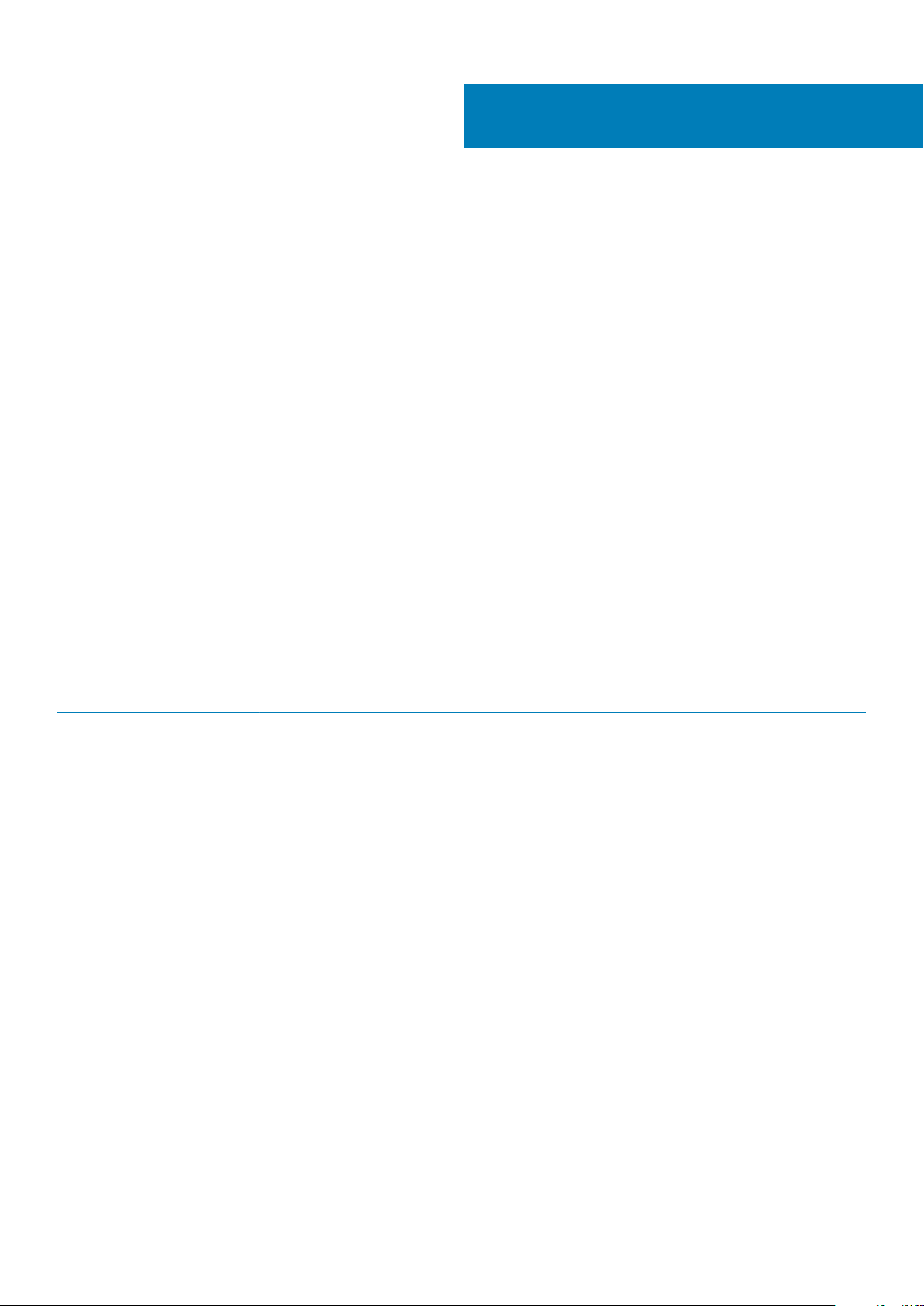
2
Tehnologie și componente
Acest capitol oferă detalii despre tehnologia și componentele disponibile în sistem.
Subiecte:
• DDR4
• Caracteristici USB
• HDMI
DDR4
Memoria DDR4 (Double Data Rate din a patra generaţie) este succesoarea cu viteză superioară a tehnologiilor DDR2 şi DDR3 şi permite o
capacitate de până la 512 GB faţă de valoarea maximă de 128 GB pentru fiecare modul DIMM oferită de DDR3. Memoriile DDR4, deşi sunt
de tip sdram (synchronous dynamic random-access memory) sunt cifrate diferit faţă de tehnologiile SDRAM şi DDR, pentru a împiedica
instalarea de către utilizatori a unor memorii nepotrivite în sistem.
Pentru a funcţiona, memoria DDR4 consumă cu 20 de procente mai puţin (numai 1,2 volţi) faţă de DDR3 care necesită 1,5 volţi. DDR4
acceptă, de asemenea, un mod inovator de întrerupere profundă a alimentării care îi permite dispozitivului gazdă să intre într-un mod de
repaus fără a fi necesară reîmprospătarea memoriei. Modul de întrerupere profundă a alimentării poate reduce consumul de energie în
modul repaus cu 40 - 50 la sută.
Specificaţii cheie
Tabelul următor prezintă o comparaţie a specificaţiilor DDR3 şi DDR4:
Tabel 1. DDR3
Caracteristică/Opţiune DDR3 DDR4 Avantaje DDR 4
Densităţi chipuri 512 MB – 8 GB 4 GB – 16 GB Capacităţi mai mari ale modulelor
Rate de transfer al datelor 800 MB/s – 2.133 MB/s 1.600 MB/s – 3.200 MB/s Migrare către sisteme I/O cu
Tensiune 1,5 V 1,2 V Cerinţă redusă de alimentare a
Standard cu tensiune redusă Da (DDR3L la 1,35 V) Estimat la 1,05 V Reduceri la alimentarea memoriei
Magazii interne 8 16 Rate superioare de transfer al
Grupuri de magazii (BG - bank
groups)
Intrări VREF 2 — DQs şi CMD/ADDR 1 — CMD/ADDR VREFDQ acum intern
tCK — DLL activat 300 MHz – 800 MHz 667 MHz – 1,6 GHz Rate superioare de transfer al
tCK — DLL dezactivat 10 MHz – 125 MHz (opţional) De la o valoare nedefinită până la
Latenţă la citire AL+CL AL+CL Valori extinse
Latenţă la scriere AL+CWL AL+CWL Valori extinse
Driver DQ (ALT) 40&Omega 48&Omega Optim pentru aplicaţii PtP
faţă de DDR4
DIMM
viteze superioare
memoriei
datelor
0 4 Accesări în rafală mai rapide
datelor
Suport complet DLL-off
125 MHz
8 Tehnologie și componente
Page 9
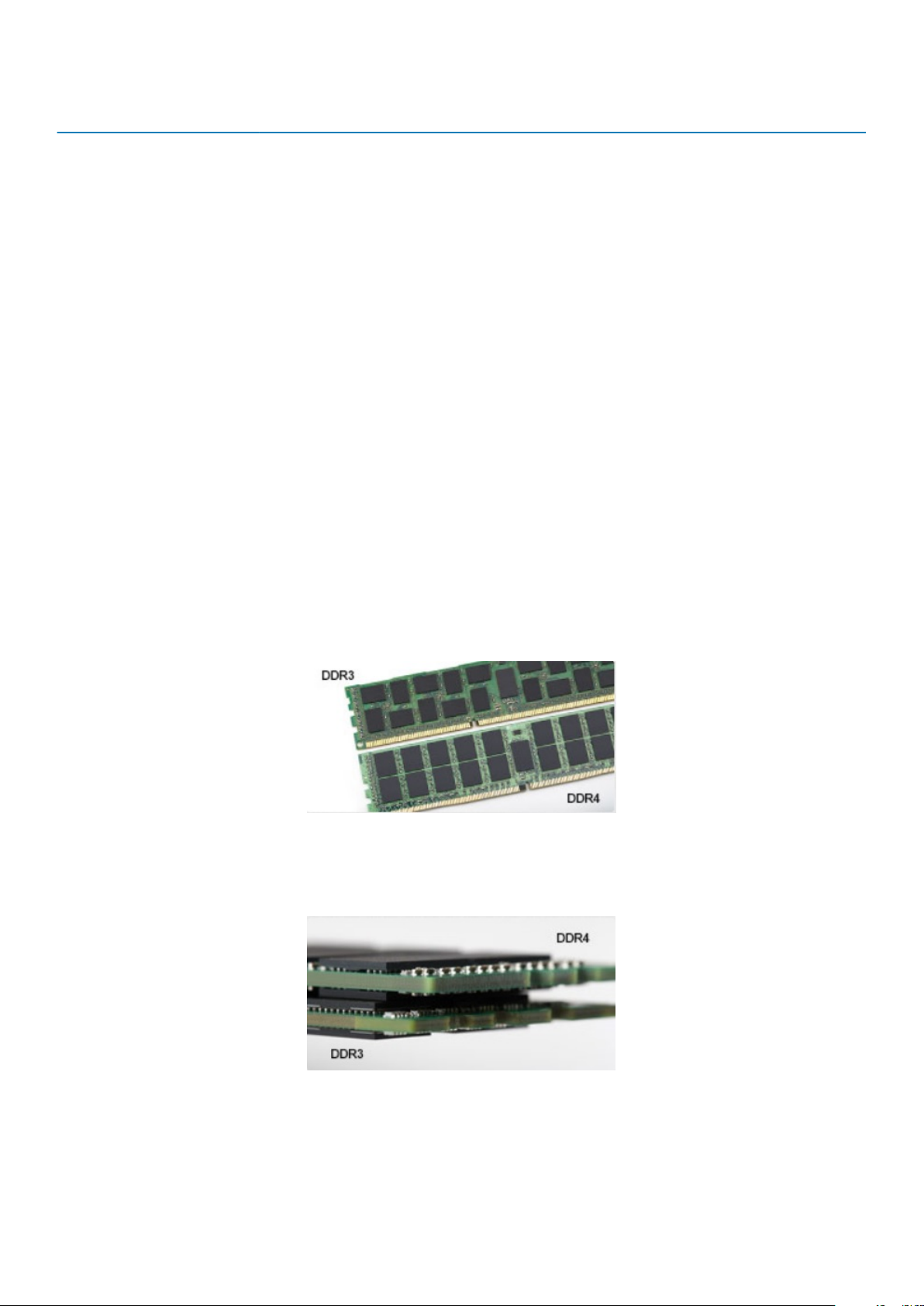
Caracteristică/Opţiune DDR3 DDR4 Avantaje DDR 4
Magistrală DQ SSTL15 POD12 Zgomot şi energie mai reduse
pentru I/O
Valori RTT (în &Omega) 120, 60, 40, 30, 20 240, 120, 80, 60, 48, 40, 34 Suport pentru rate mai mari de
transfer al datelor
RTT neacceptat Rafale READ Se dezactivează pe timpul
rafalelor READ
Moduri ODT Nominal, Dinamic Nominal, Dinamic, Parcare Mod control suplimentar;
Control ODT Semnalizare ODT obligatorie Semnalizare ODT neobligatorie Control ODT simplu; Permite
Înregistrare în scopuri multiple Patru registre – 1 definit, 3 RFU Patru registre – 3 definite, 1 RFU Asigură citire de specialitate
Tipuri de DIMM RDIMM, LRDIMM, UDIMM,
SODIMM
Pini DIMM 240 (R, LR, U); 204 (SODIMM) 288 (R, LR, U); 260 (SODIMM)
RAS ECC CRC, Paritate, Adresabilitate,
RDIMM, LRDIMM, UDIMM,
SODIMM
GDM
Uşurinţă în utilizare
Modificare valoare OTF
rutare non-ODT, aplicaţii PtP
suplimentară
Mai multe caracteristici RAS;
integritate îmbunătăţită a datelor
Detalii DDR4
Există nişte diferenţe subtile între modulele de memorie DDR3 şi DDR4, enumerate mai jos.
Diferenţă între şanţurile pentru cheie
Şanţul pentru cheie de pe un modul DDR4 se află în alt loc faţă de cel de pe modulul DDR3. Ambele şanţuri se află pe marginea de inserţie,
dar locaţia şanţului de pe DDR4 este uşor diferită, pentru a se preveni instalarea modulului pe o placă sau o platformă incompatibilă.
Figura 1. Diferenţa între şanţuri
Grosime mai mare
Modulele DDR4 sunt puţin mai groase decât DDR3, pentru a îngloba mai multe straturi de semnal.
Figura 2. Diferenţa de grosime
Margine curbată
Modulele DDR4 au o margine curbată, care ajută la introducere şi reduce apăsarea asupra plăcii cu circuite imprimate în timpul instalării
memoriei.
Tehnologie și componente
9
Page 10
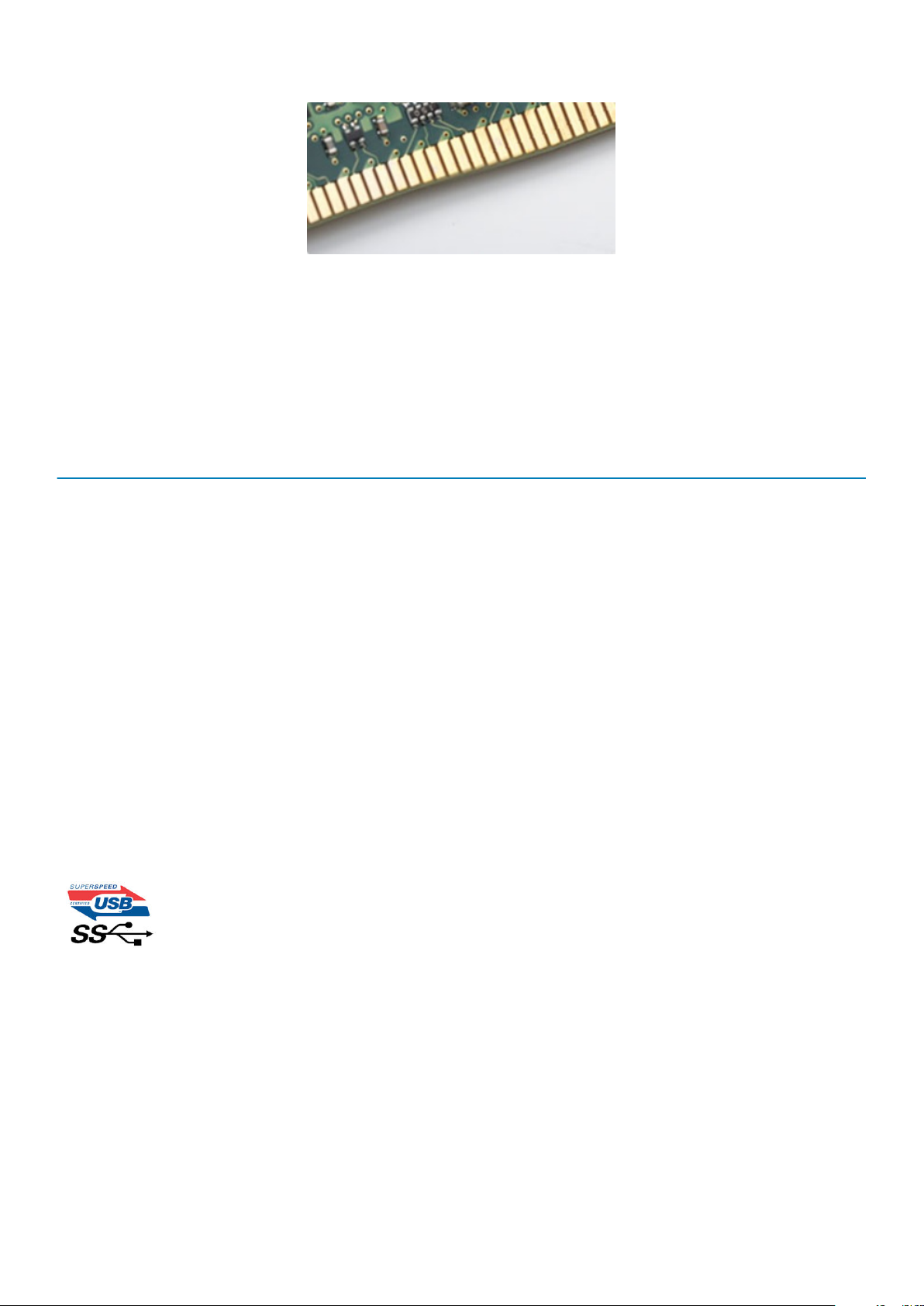
Figura 3. Margine curbată
Caracteristici USB
Conectivitatea USB (Universal Serial Bus - Magistrală serială universală) a apărut în 1996. Ea a simplificat drastic conexiunile dintre
computerele gazdă şi dispozitivele periferice precum mouse, tastatură, drivere şi imprimante externe.
Haideţi să aruncăm o scurtă privire asupra evoluţiei USB, făcând referire la tabelul de mai jos.
Tabel 2. Evoluţia USB
Tip Rată transfer date Categorie Anul lansării
USB 2.0 480 Mbps Viteză ridicată 2000
USB 3.0/USB 3.1 Gen 1 5 Gb/s Viteză superioară 2010
USB 3.1 de a doua
generaţie
USB 3.0/USB 3.1 Gen 1 (USB SuperSpeed)
Timp de mulţi ani, USB 2.0 a fost considerat standardul absolut pentru interfeţele PC, cu peste şase miliarde de dispozitive vândute.
Totuşi, necesitatea unei viteze mai mari creşte odată cu lansarea unor echipamente hardware de calcul din ce în ce mai rapide şi odată cu
creşterea cererii pentru lăţimi de bandă din ce în ce mai mari. USB 3.0/USB 3.1 Gen 1 a răspuns, în final, cerinţelor consumatorilor, cu o
viteză de 10 ori mai mare, teoretic, faţă de predecesorul său. Pe scurt, caracteristicile USB 3.1 Gen 1 sunt următoarele:
• Rate de transfer mai ridicate (de până la 5 Gb/s)
• Putere maximă crescută a magistralei şi o absorbţie de curent crescută pentru dispozitive, astfel încât să susţină mai bine dispozitivele
cu consum ridicat de energie
• Noi caracteristici de gestionare a alimentării
• Transferuri de date în mod duplex complet şi suport pentru noi tipuri de transfer
• Compatibilitate inversă cu standardul USB 2.0
• Noi conectori şi cablu
Subiectele de mai jos privesc unele dintre întrebările cele mai frecvente legate de USB 3.0/USB 3.1 Gen 1.
10 Gb/s Viteză superioară 2013
Frecvenţă
Conform celor mai recente specificaţii USB 3.0/USB 3.1 Gen 1, sunt definite 3 moduri de viteză a comunicaţiilor. Acestea sunt SuperSpeed, Hi-Speed şi Full-Speed. Noul mod SuperSpeed are o rată de transfer de 4,8 Gb/s. Deşi specificaţiile păstrează modurile USB HiSpeed şi Full-Speed, cunoscute de obicei sub numele de USB 2.0 şi 1.1, modurile mai lente încă funcţionează la viteze de 480 Mb/s şi 12
Mb/s şi sunt păstrate doar pentru compatibilitatea retroactivă.
USB 3.0/USB 3.1 Gen 1 atinge performanţe mult mai ridicate graţie modificărilor tehnice prezentate mai jos:
• O magistrală fizică suplimentară care este adăugată în paralel cu magistrala USB 2.0 existentă (consultaţi imaginea de mai jos).
• Anterior, magistrala USB 2.0 avea patru fire (alimentare, împământare şi o pereche pentru date diferenţiale); USB 3.0/USB 3.1 Gen 1
adaugă alte patru pentru două perechi de semnale diferenţiale (recepţionare şi transmitere), pentru un total combinat de opt conexiuni
în conectori şi în cabluri.
10
Tehnologie și componente
Page 11
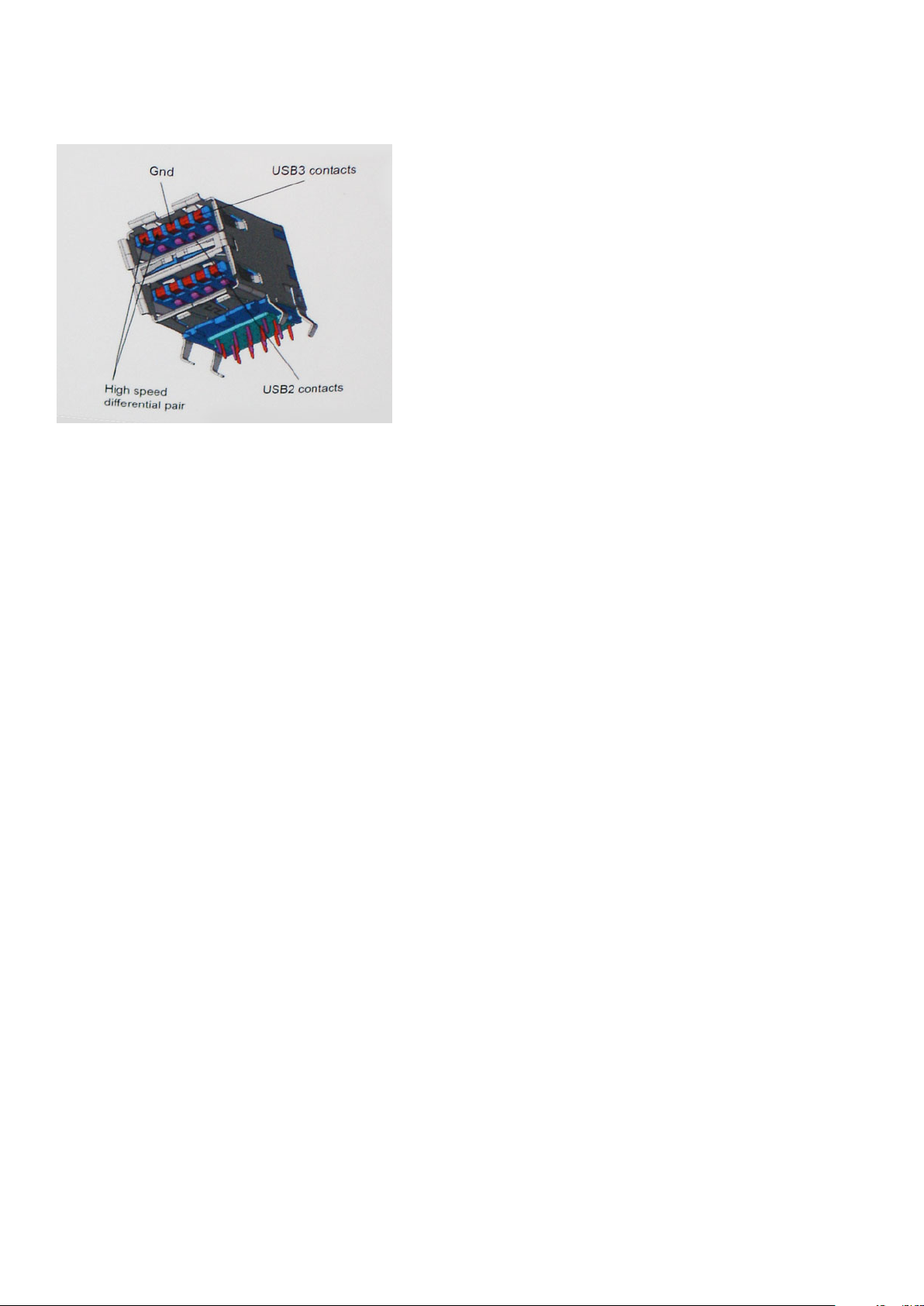
• USB 3.0/USB 3.1 Gen 1 foloseşte o interfaţă de date bidirecţională, comparativ cu aranjamentul "half-duplex" caracteristic standardului
USB 2.0. În acest mod, lăţimea de bandă creşte teoretic de 10 ori.
În prezent, datorită cererii în continuă creştere pentru transferuri de date cu conţinut video la înaltă definiţie, pentru dispozitive de stocare
cu dimensiuni exprimate în terabiţi, pentru camere digitale cu număr mare de megapixeli etc., este posibil ca USB 2.0 să nu mai ofere viteze
suficiente. În plus, nicio conexiune USB 2.0 nu se poate apropia de debitul maxim teoretic de 480 Mb/s, viteza de transfer reală maximă
fiind în jur de 320 Mb/s (40 MB/s). În mod similar, conexiunile USB 3.0/USB 3.1 Gen 1 nu vor atinge niciodată pragul de 4,8 Gb/s. Cel mai
probabil vom vedea o rată maximă de 400 MB/s. La această viteză, USB 3.0/USB 3.1 Gen 1 reprezintă o îmbunătăţire de 10x faţă de USB
2.0.
Aplicaţii
USB 3.0/USB 3.1 Gen 1 deschide noi căi de trecere cu un volum mai mare pentru dispozitive, cu rezultate generale mai bune. Anterior,
conţinutul video prin USB abia dacă era tolerabil (din perspectiva rezoluţiei maxime, a latenţei şi a comprimării video). Acum este simplu să
ne imaginăm că, datorită faptului că sunt disponibile lăţimi de bandă de 5 – 10 ori mai mari, soluţiile video prin USB vor fi cu atât mai bune.
Porturile DVI cu o singură conexiune au nevoie de un debit de aproximativ 2 Gb/s. Anterior, cei 480 Mb/s reprezentau o limitare; acum, 5
Gb/s sunt mai mult decât satisfăcători. Prin viteza promisă, de 4,8 Gb/s, standardul va fi încorporat în produse care, anterior, nu ţineau de
domeniul USB, cum ar fi sistemele de stocare externe RAID.
Mai jos sunt prezentate unele dintre produsele disponibile cu USB 3.0/USB 3.1 Gen 1 SuperSpeed (Viteză superioară):
• Hard diskuri externe USB 3.0/USB 3.1 Gen 1 pentru sisteme desktop
• Hard diskuri USB 3.0/USB 3.1 Gen 1 portabile
• Adaptoare şi unităţi de andocare USB 3.0/USB 3.1 Gen 1
• Cititoare şi unităţi flash USB 3.0/USB 3.1 Gen 1
• Unităţi SSD USB 3.0/USB 3.1 Gen 1
• Unităţi RAID USB 3.0/USB 3.1 Gen 1
• Unităţi optice
• Dispozitive multimedia
• Reţelistică
• Distribuitoare şi adaptoare pentru cartele USB 3.0/USB 3.1 Gen 1
Compatibilitate
Partea bună este că USB 3.0/USB 3.1 Gen 1 a fost proiectat din start pentru a co-exista paşnic cu USB 2.0. Mai întâi de toate, deşi USB
3.0/USB 3.1 Gen 1 specifică noi conexiuni fizice şi, prin consecinţă, noi cabluri pentru a beneficia de caracteristicile de mare viteză ale
noului protocol, conectorul însuşi păstrează aceeaşi formă rectangulară cu cele patru contacte USB 2.0 amplasate exact în acelaşi loc. Pe
cablurile USB 3.0/USB 3.1 Gen 1 sunt prezente cinci noi conexiuni destinate recepţiei sau transmisiei de date în mod independent şi care
intră în contact numai când sunt conectate la o conexiune corespunzătoare SuperSpeed USB.
Windows 8/10 vor asigura suport nativ pentru controlere USB 3.1 Gen 1. Există astfel un contrast faţă de versiunile anterioare de
Windows, care continuă să necesite drivere separate pentru controlerele USB 3.0/USB 3.1 Gen 1.
Microsoft a anunţat că Windows 7 va beneficia de suport USB 3.1 Gen 1, fie începând cu următoarea versiune, fie într-un pachet de servicii
(Service Pack) sau într-o actualizare ulterioare. Nu este exclus ca în urma introducerii cu succes a suportului USB 3.0/USB 3.1 Gen 1 în
Tehnologie și componente
11
Page 12
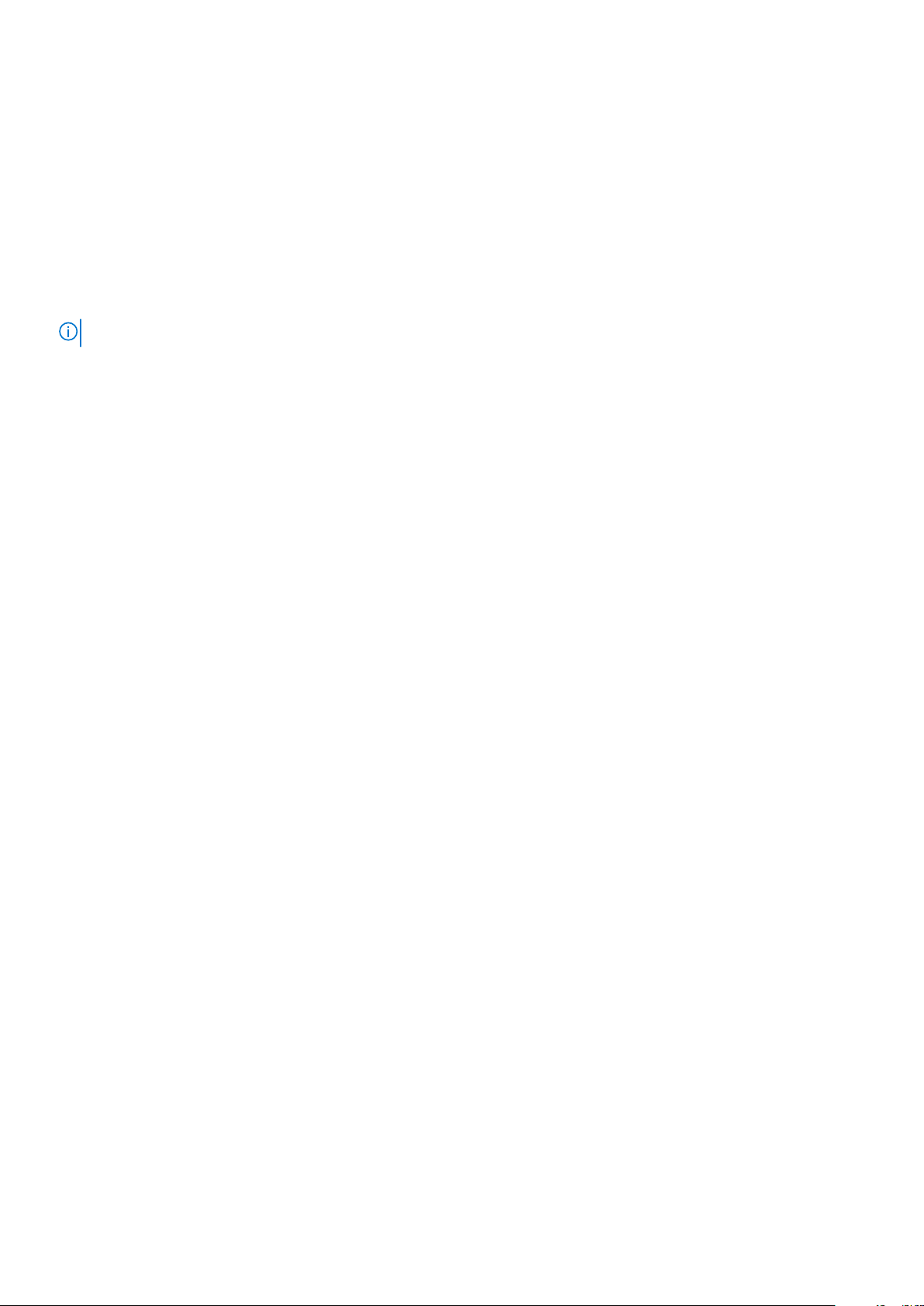
Windows 7, suportul SuperSpeed să se extindă şi la Vista. Microsoft a confirmat acest lucru declarând că majoritatea partenerilor săi este
de părere că sistemele Vista ar trebui să beneficieze şi ele de suport USB 3.0/USB 3.1 Gen 1.
HDMI
Acest subiect explică interfaţa HDMI /2.0 şi caracteristicile sale, alături de avantaje.
HDMI (High-Definition Multimedia Interface) este o interfaţă audio/video integral digitală, necomprimată, acceptată în domeniu. HDMI
creează o interfaţă între orice sursă audio/video digitală compatibilă, cum ar fi un player DVD sau un receptor A/V şi un monitor audio sau
video digital compatibil, cum ar fi un televizor digital (DTV). Există aplicaţii speciale pentru televizoarele HDMI şi pentru playerele DVD.
Avantajul principal este reducerea numărului de cabluri şi prevederile legate de protecţia conţinutului. HDMI acceptă conţinut video
standard, îmbunătăţit sau HD, plus conţinut audio multicanal printr-un singur cablu.
NOTIFICARE: Interfaţa HDMI 1.4 va asigura suport audio pe 5.1 canale.
Caracteristicile HDMI 2.0
• Canal Ethernet HDMI - adaugă o capacitate de lucru în reţea de mare viteză unei legături HDMI, permiţând utilizatorilor să profite de
dispozitivele cu capacitate IP fără un cablu Ethernet separat
• Canal de întoarcere a sunetului - permite unui televizor cu conexiune HDMI şi tuner încorporat să trimită date audio „în amonte”
către un sistem de sunet surround, eliminând nevoia unui cablu audio separat
• 3D - defineşte protocoalele de intrare/ieşire pentru principalele formate video 3D, lăsând cale liberă jocurilor 3D veritabile şi aplicaţiilor
home theater 3D
• Tip conţinut - semnalizare în timp real a tipului de conţinut între dispozitive sursă şi de afişare, permiţând unui televizor să optimizeze
setările de imagine în funcţie de tipul conţinutului
• Spaţii de culori suplimentare – adaugă suport pentru modele de culori suplimentare utilizate în fotografierea digitală şi în grafica de
computer.
• Suport 4K - permite rezoluţii video superioare standardului 1080p, acceptând afişaje de generaţie următoare care rivalizează cu
sistemele Digital Cinema (Cinema digital) utilizate în numeroase cinematografe comerciale
• Microconector HDMI - un nou conector, mai mic, pentru telefoane şi alte dispozitive portabile, care acceptă rezoluţii video de până la
1080p
• Sistem de conectare auto - noi cabluri şi conectori pentru sisteme video auto, proiectate pentru satisfacerea cerinţelor unice ale
mediului auto la o calitate HD veritabilă
Avantajele interfeţei HDMI
• Interfaţa HDMI de calitate transferă conţinut video şi audio digital necomprimat, pentru imagini extrem de clare, de cea mai înaltă
calitate.
• Interfaţa HDMI cu costuri reduse asigură calitatea şi funcţionalitatea unei interfeţe digitale, acceptând în acelaşi timp formate video
necomprimate într-o manieră simplă şi eficientă din punct de vedere al costurilor.
• Interfaţa HDMI audio acceptă mai multe formate audio, de la sunet stereo standard la sunet surround multicanal.
• HDMI combină semnal video şi semnal audio multicanal pe un singur cablu, eliminând costurile, complexitatea şi confuzia generate de
mai multe cabluri utilizate în prezent în sistemele A/V.
• HDMI acceptă comunicarea între sursa video (cum ar fi un player DVD) şi dispozitivul DTV, permiţând o funcţionalitate nouă.
12
Tehnologie și componente
Page 13

3
Componentele principale ale sistemului
1. Suport
2. Hard disk
3. Capacul ansamblului camerei
4. Radiatorul
5. Ventilator de sistem
6. Boxe
7. Modulul de memorie
8. Placa de sistem
9. Suportul de intrare și de ieșire
10. Carcasa plăcii de intrare și de ieșire
11. Placa de intrare și de ieșire
12. Port pentru setul de cască-microfon
13. Cadru intermediar
14. Microfoane
15. Baza ansamblului afișajului
16. Placa butonului de alimentare
17. Panoul afișajului
Componentele principale ale sistemului 13
Page 14
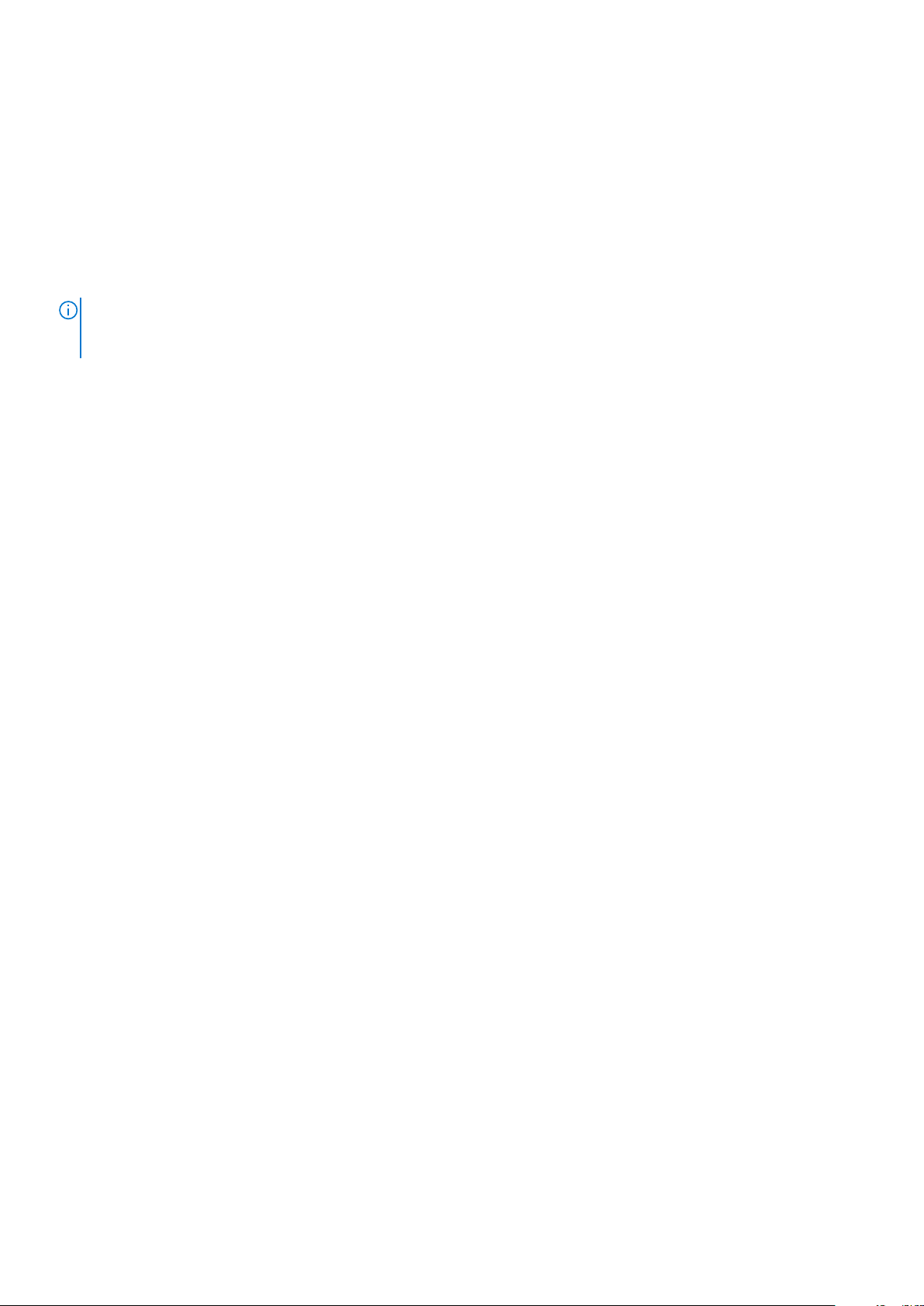
18. Sursă de alimentare (PSU)
19. Placa WLAN
20. Carcasa plăcii WLAN
21. Ventilatorul sursei de alimentare (ventilator PSU)
22. Procesor
23. Ansamblul camerei de tip pop-up
24. Protecția plăcii de sistem
25. Ușa modulului DIMM
26. Capacul bazei
27. Capacul din spate
NOTIFICARE: Dell oferă o listă a componentelor și numărul componentelor pentru configurațiile de sistem originale
achiziționate. Aceste componente sunt disponibile conform asigurării garanției achiziționate de către client. Contactați
reprezentantul Dell de vânzări pentru opțiunile de achiziționare.
14 Componentele principale ale sistemului
Page 15
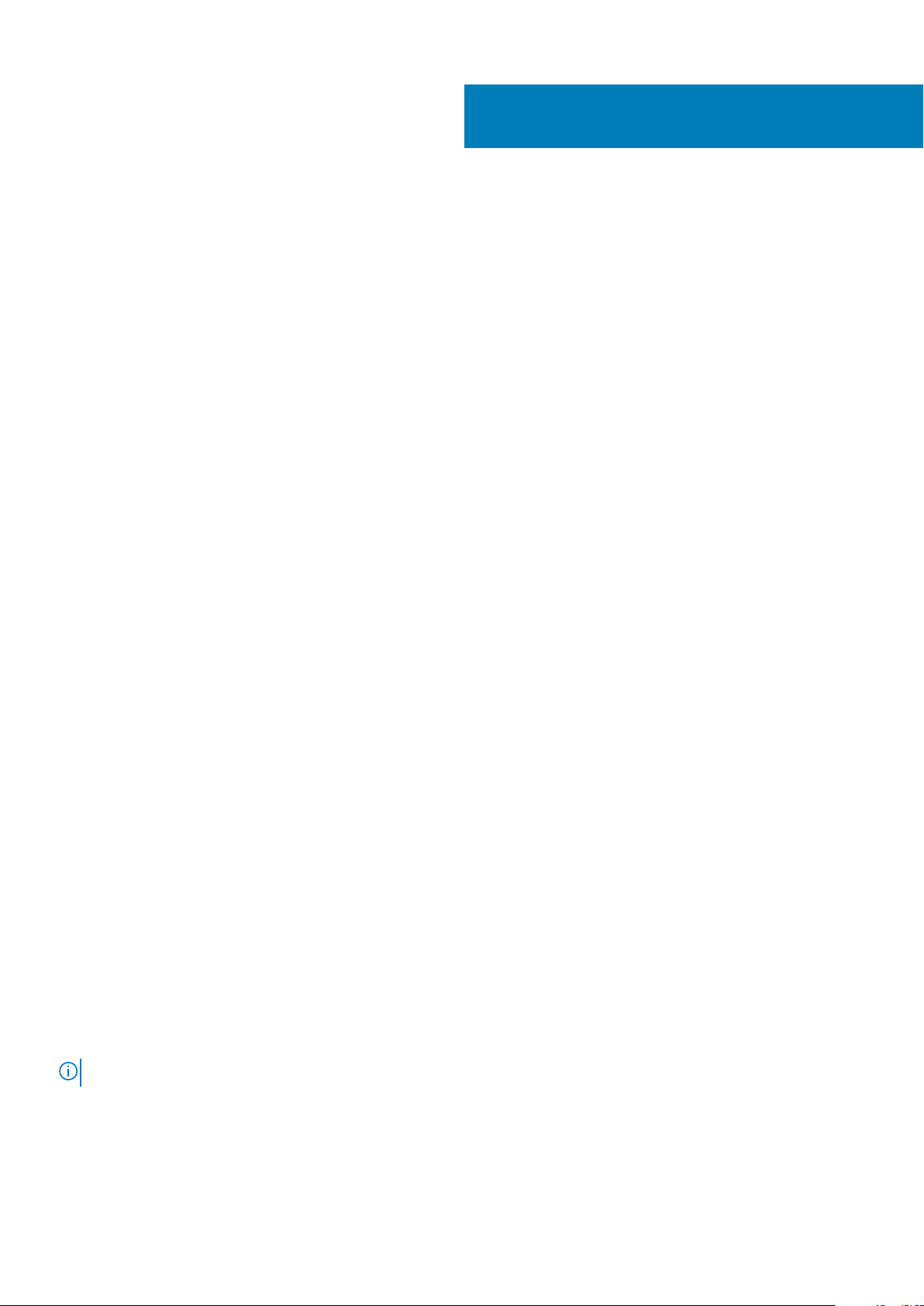
Scoaterea şi instalarea componentelor
Subiecte:
• Instrumente recomandate
• Lista dimensiunilor șuruburilor
• Dispunerea plăcii de sistem
• Picioare de cauciuc
• Compartiment pentru cabluri – opţional
• Suport
• Capacul din spate
• Hard disk
• Modulul de memorie
• Protecţia plăcii de sistem
• Intel Optane
• Unitate SSD
• Unitatea SSD - 2230
• placă WLAN
• Ventilator sistem
• Disipatorul termic
• Cameră pop-up
• Baterie rotundă
• Procesor
• Capacul bazei
• Sursa de alimentare – PSU
• Ventilatorul sursei de alimentare - ventilator PSU
• Suport de intrare/ieşire
• Placa de sistem
• Boxe
• Placa butonului de alimentare
• Microfoane
• Placă de intrare/ieşire
• Port pentru setul de cască-microfon
• Antene
• Panoul afişajului
• Cablul afişajului
• Cadru mijlociu
4
Instrumente recomandate
Procedurile din acest document necesită următoarele instrumente:
• Şurubelniţă cu vârf în cruce nr. 0
• Şurubelniţă cu vârf în cruce nr. 1
• Ştift de plastic
NOTIFICARE: Şurubelniţa #0 este pentru şuruburile 0-1, iar şurubelniţa #1 este pentru şuruburile 2-4
Scoaterea şi instalarea componentelor 15
Page 16
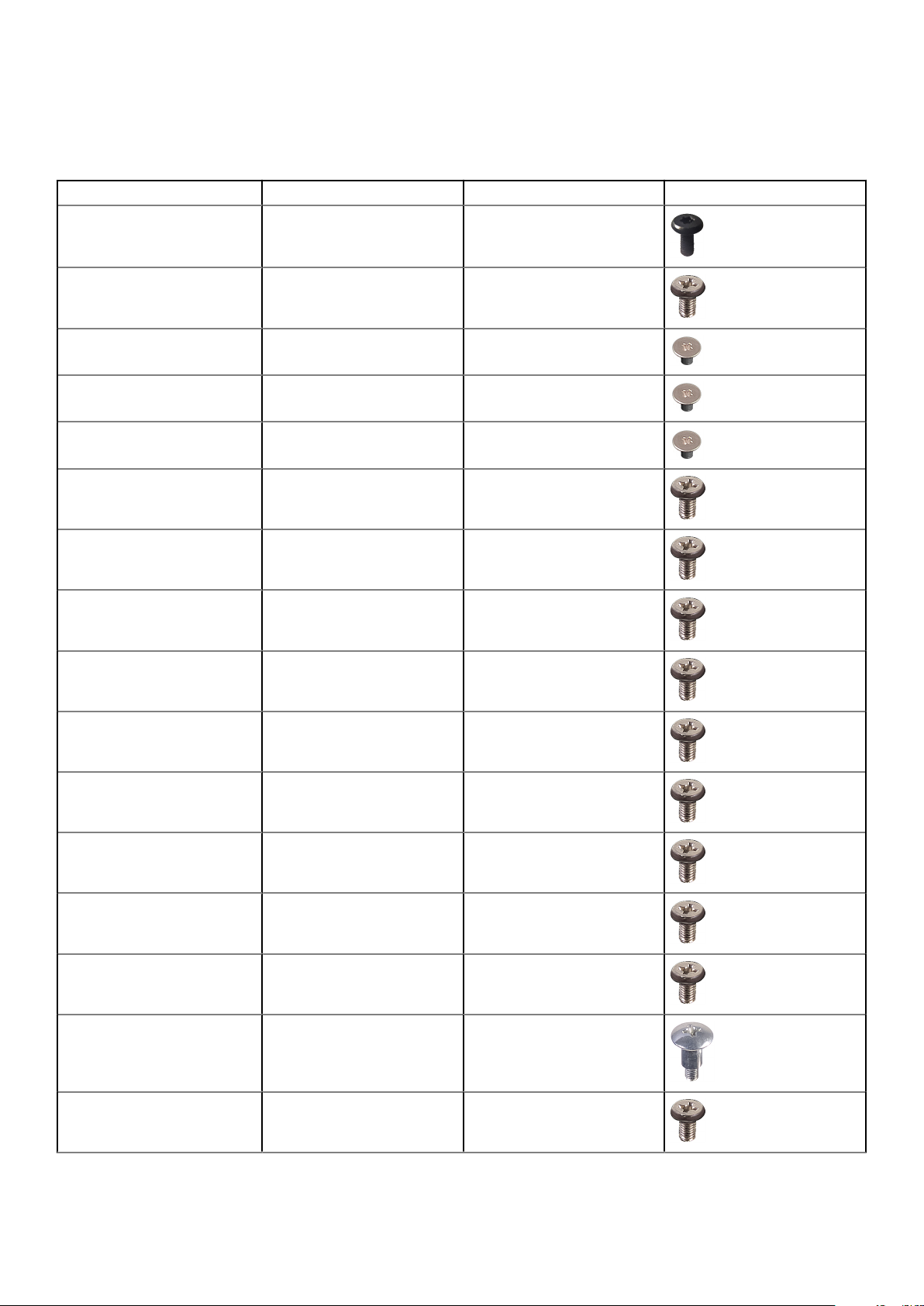
Lista dimensiunilor șuruburilor
Tabel 3. Sistem All-in-One OptiPlex 5270
Componentă Tip de şurub Cantitate Imagine şurub
Capac pentru cabluri M3x9 1
Protecţia plăcii de sistem M3x5 5
Unitatea SSD/Modulul de
memorie Intel Optane
Carcasa plăcii WLAN M2x2,5 2
placă WLAN M2x2,5 1
Ventilator sistem M3 x5 3
Ansamblul camerei de tip pop-up M3x5 2
Cadrul camerei de tip pop-up M3x5 5
Capacul bazei M3x5 4
Cablul sursei de alimentare M3x5 1
Sursa de alimentare (PSU) M3x5 1
M2x2,5 1
Ventilatorul sursei de alimentare
(ventilator PSU)
Suportul de intrare și de ieșire M3x5 3
Placa de sistem M3x5 9
Boxe M3 4+7,1 XZN 4
Placa butonului de alimentare M3x5 1
16 Scoaterea şi instalarea componentelor
M3x5 2
Page 17
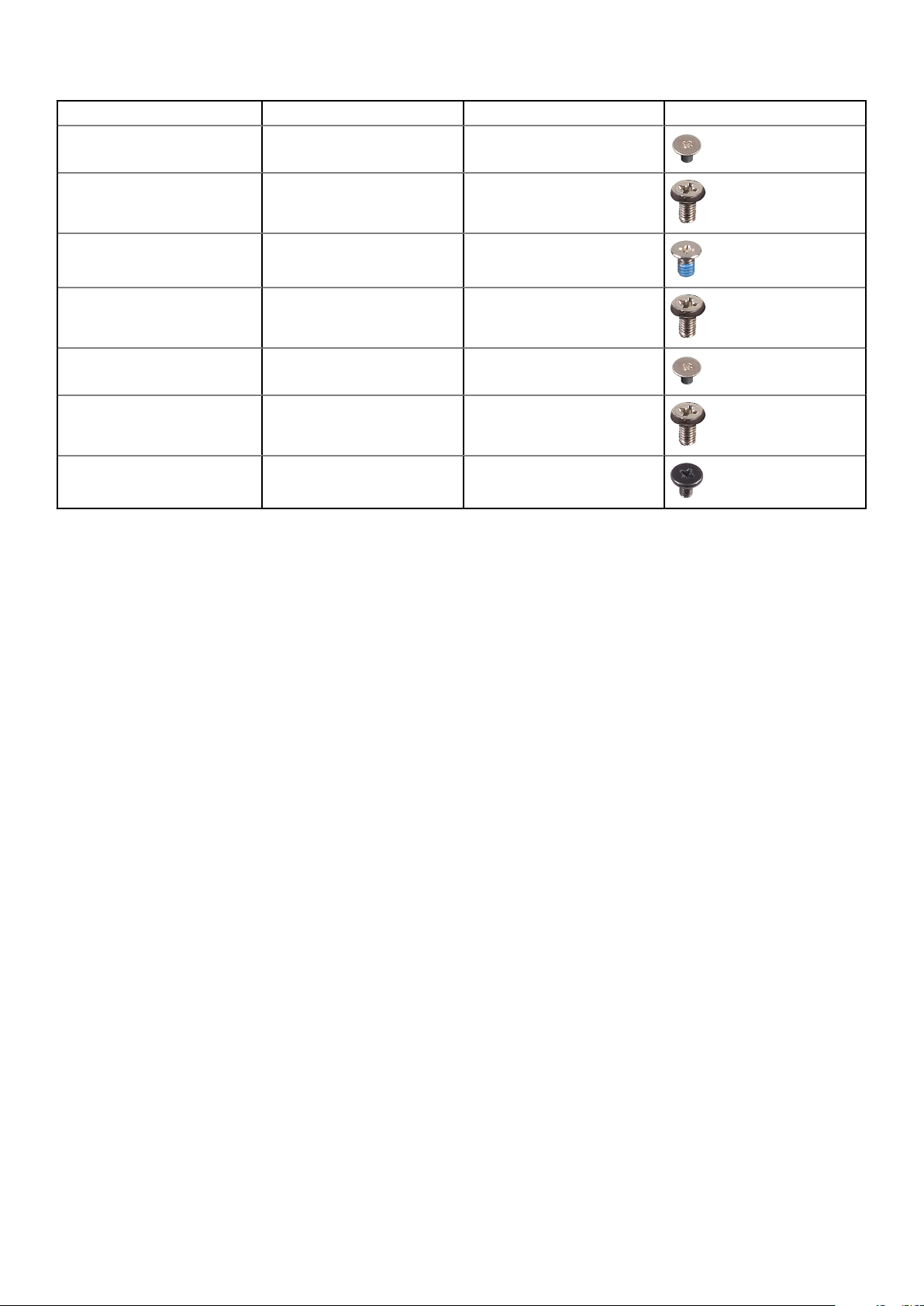
Componentă Tip de şurub Cantitate Imagine şurub
Microfonul M2x2,5 2
Carcasa plăcii de intrare și de
ieșire
Placa de intrare și de ieșire M2,5x3,5 2
Port pentru setul de cascămicrofon
Antene M2x2,5 2
Panoul afișajului M3x5 8
Rama intermediară M3x5 11
M3x5 2
M3x5 1
Dispunerea plăcii de sistem
Sistemul All-in-One OptiPlex 5270
Scoaterea
şi instalarea componentelor 17
Page 18
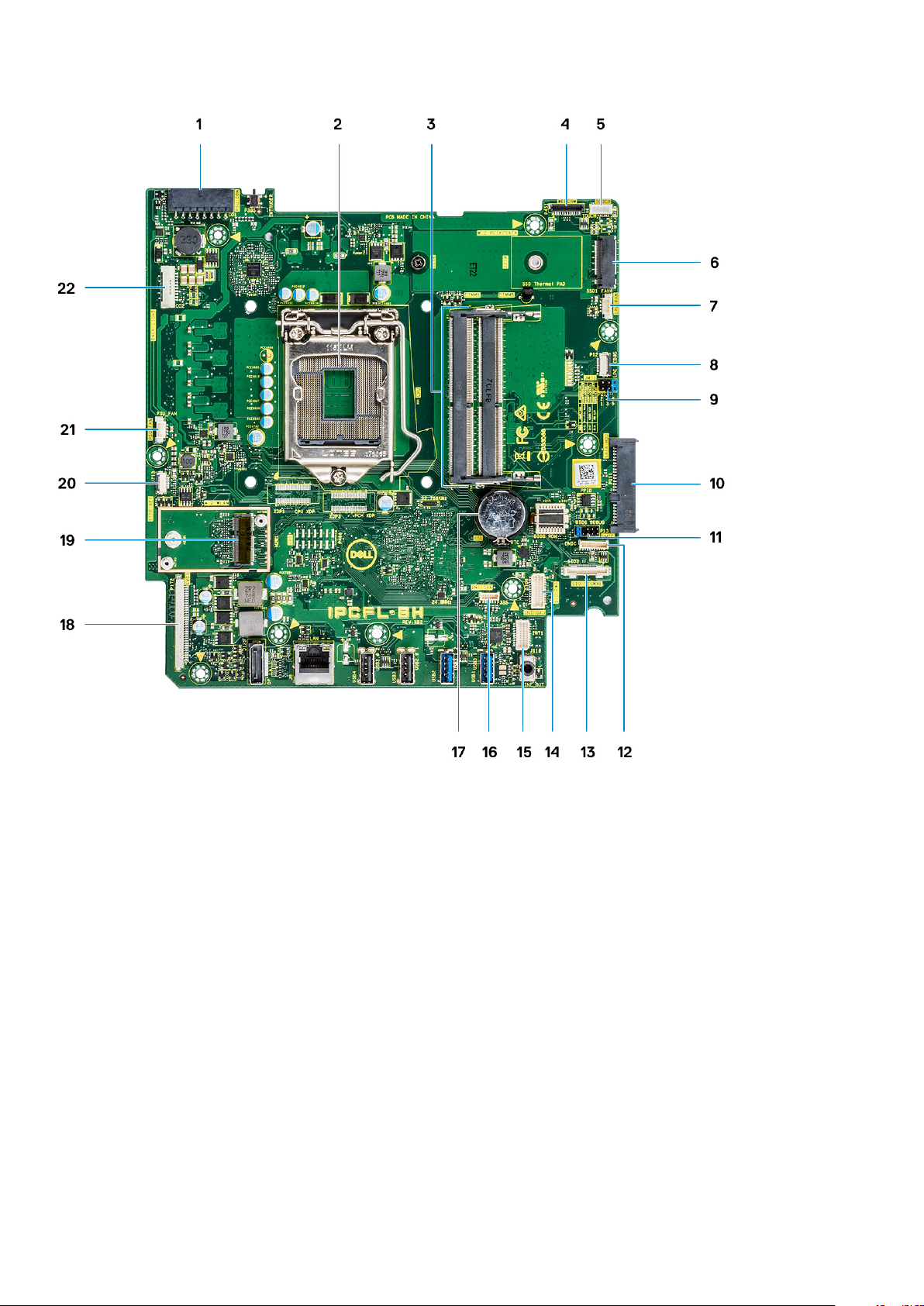
1. Conector sursă de alimentare PSU 2. Procesor
3. Slot de memorie 4. Conector cameră web
5. Conector pentru cablul ecranului tactil 6. Slot pentru unitatea M.2 PCIe/SATA
7. Conector pentru ventilatorul de sistem 8. LPC_Debug
9. Jumper mod de service/jumper ștergere parolă/jumper ștergere
CMOS
11. Interfața SPI 12. Conector DMIC
13. Conector semnal SIO 14. Conector de alimentare SIO
15. Conector UAJ 16. Conector INT_SPK
17. Baterie rotundă 18. Conector LVDS
19. Slot pentru unitate WLAN M.2 20. Conector pentru butonul plăcii de alimentare
21. Conector pentru ventilatorul procesorului 22. Conector retroiluminare
10. Slot HDD SATA
Picioare de cauciuc
Scoaterea picioarelor din cauciuc
1. Urmaţi procedurile din secţiunea Înainte de a efectua lucrări în interiorul computerului.
18
Scoaterea şi instalarea componentelor
Page 19
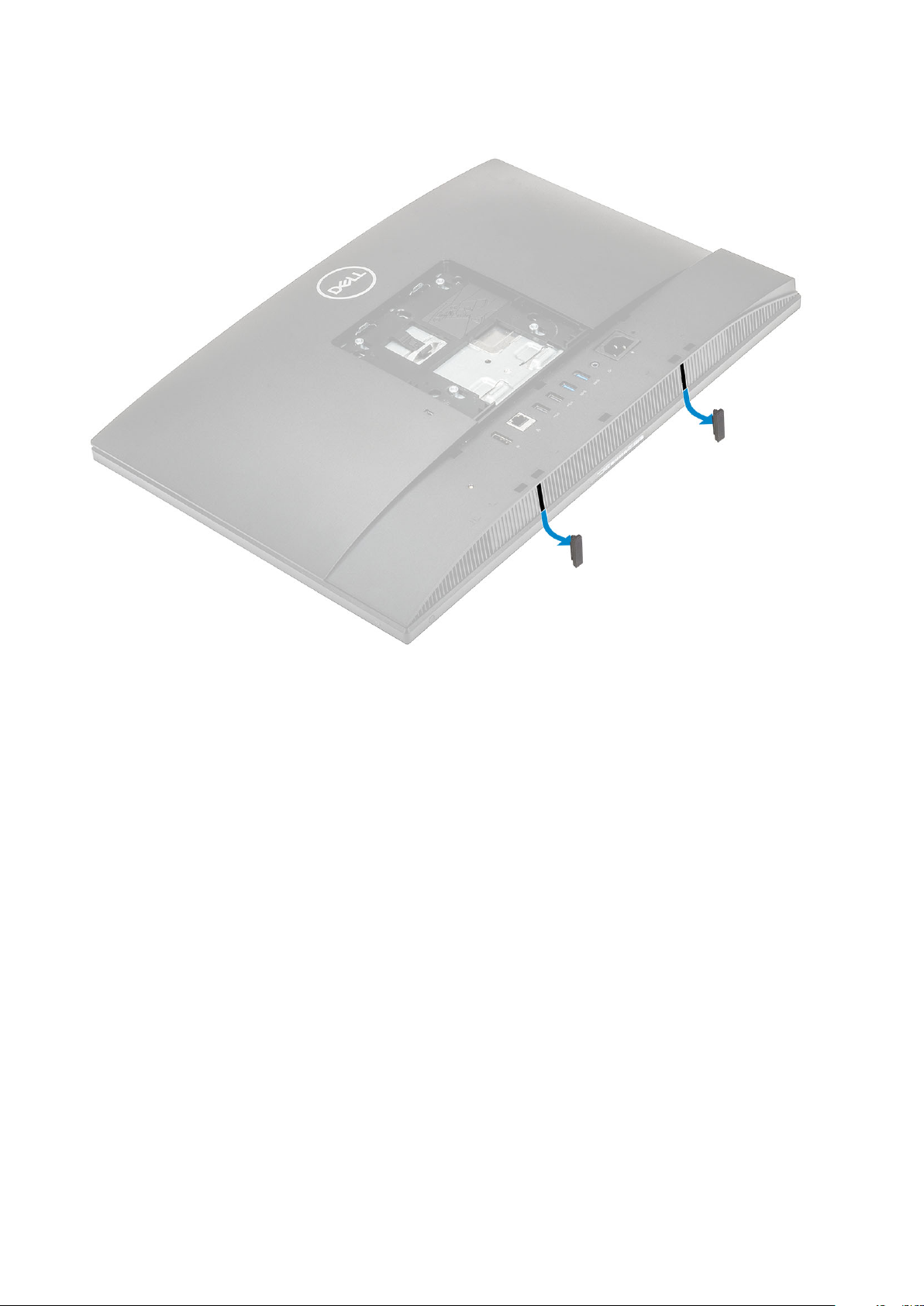
2. Scoateți suportul.
3. Utilizaţi o pârghie pentru a scoate picioruşele de cauciuc de la baza ansamblului afişajului şi pentru a le trage în afară.
Instalarea picioarelor din cauciuc
1. Aliniaţi picioruşele de cauciuc cu sloturile de pe baza ansamblului afişajului şi împingeţi-le ferm la poziţie.
Scoaterea
şi instalarea componentelor 19
Page 20
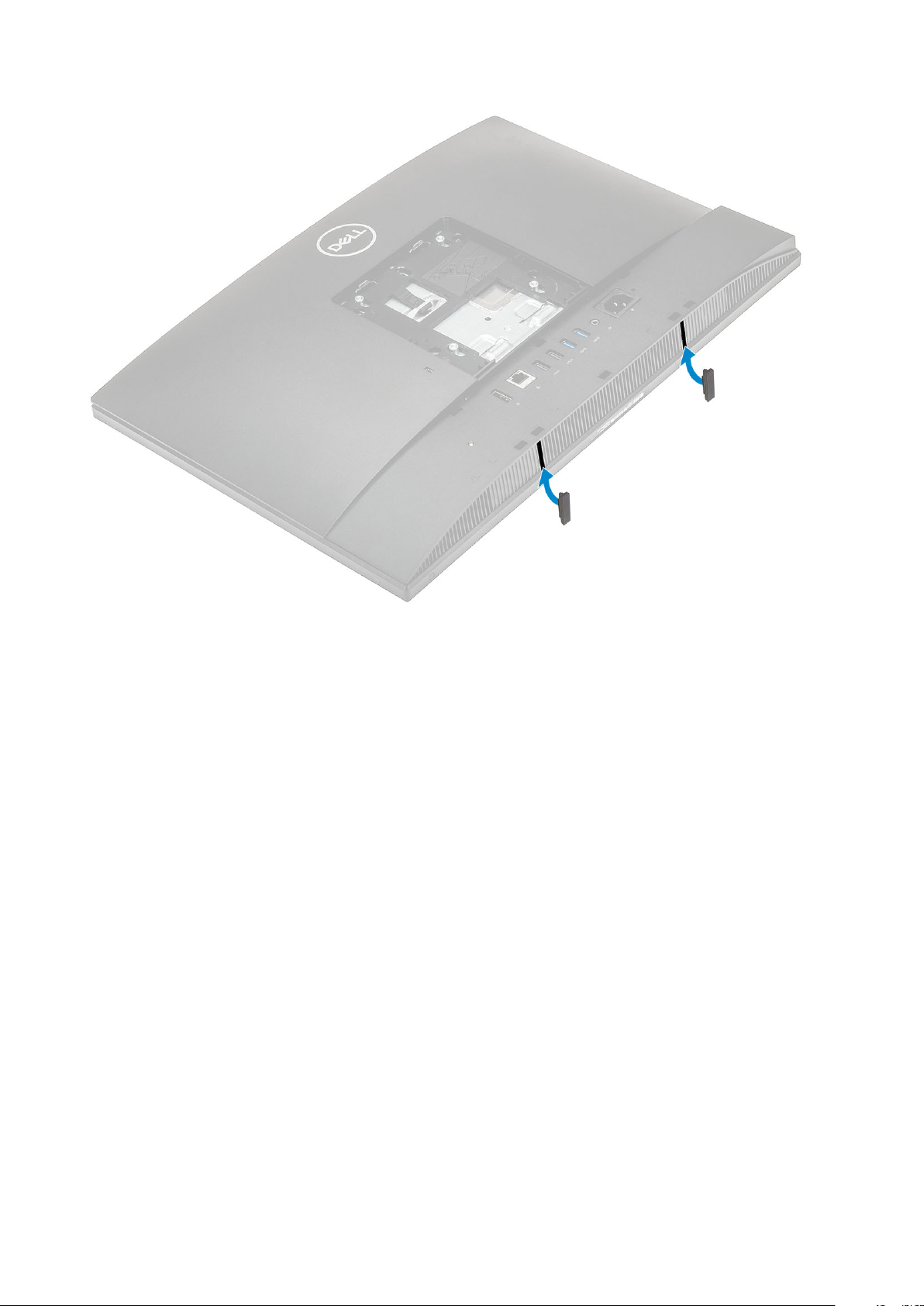
2. Instalați suportul.
3. Urmaţi procedura din secţiunea După efectuarea lucrărilor în interiorul computerului.
Compartiment pentru cabluri – opţional
Scoaterea capacului cablului
1. Urmaţi procedurile din secţiunea Înainte de a efectua lucrări în interiorul computerului.
2. Scoateți suportul.
3. Scoateți șurubul (M3x9) care fixează capacul cablului pe capacul bazei [1].
4. Ridicaţi compartimentul pentru cabluri de pe capacul bazei [2].
20
Scoaterea şi instalarea componentelor
Page 21
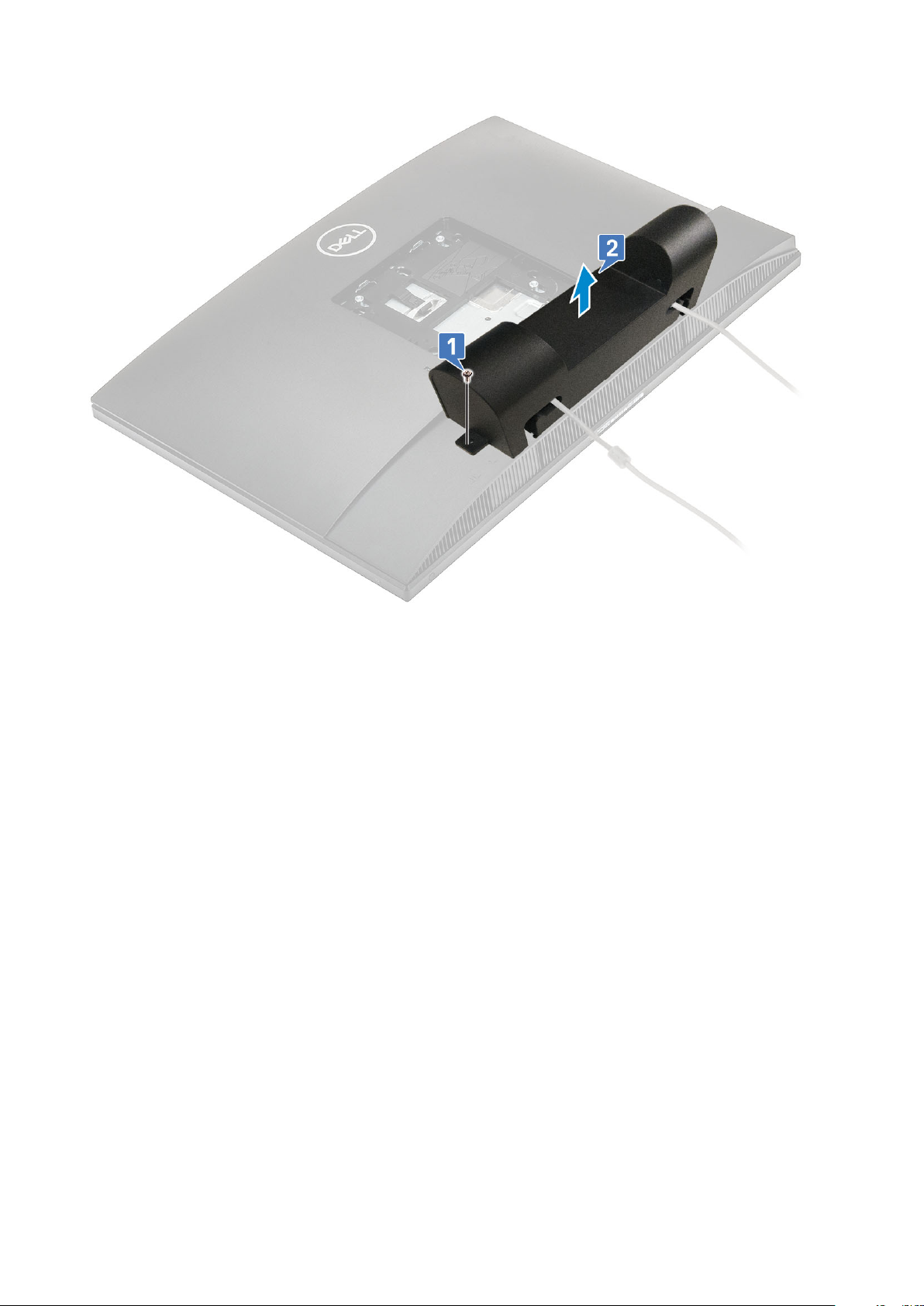
Instalarea capacului cablului
1. Aşezaţi compartimentul pentru cabluri pe capacul bazei [1].
2. Remontați șurubul (M3x9) care fixează capacul cablului pe capacul bazei [2].
Scoaterea
şi instalarea componentelor 21
Page 22
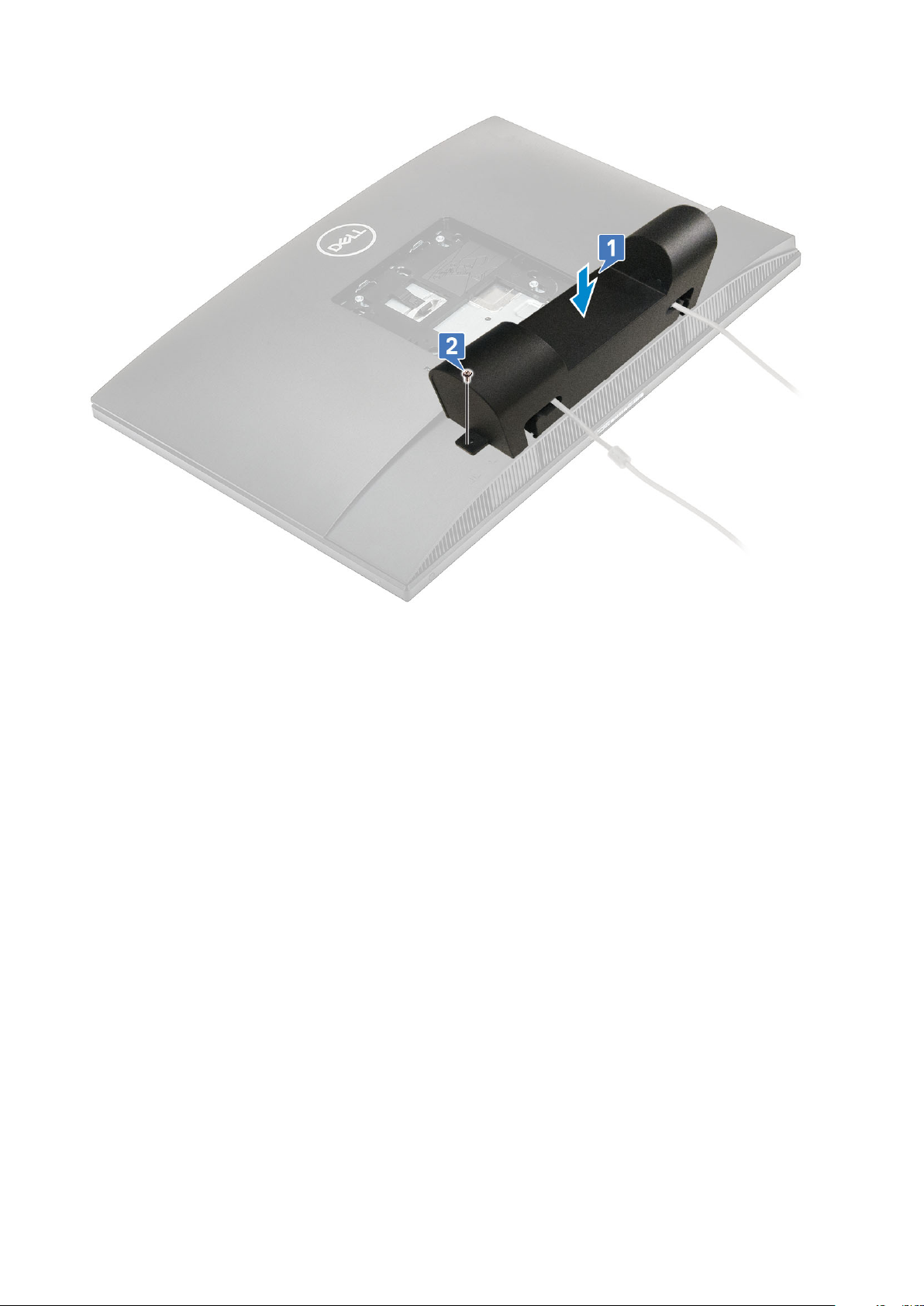
3. Instalați suportul.
4. Urmaţi procedura din secţiunea După efectuarea lucrărilor în interiorul computerului.
Suport
Scoaterea suportului
Următoarea procedură se aplică numai sistemelor livrate cu un suport cu înălţime reglabilă (HAS) :
1. Urmaţi procedurile din secţiunea Înainte de a efectua lucrări în interiorul computerului.
2. Pentru a evita deteriorarea afişajului, plasaţi sistemul pe o suprafaţă curată, moale şi curată.
3. Pentru a scoateţi suportul:
a) Apăsaţi şi glisaţi înainte lamela de eliberare pe capacul [1].
b) Ţineţi lamela în poziţia de eliberare şi ridicaţi suportul în sus [2].
c) Glisaţi în jos pentru a ridica suportul de pe capacul din spate [3].
22
Scoaterea şi instalarea componentelor
Page 23

Instalarea suportului
Următoarea procedură se aplică numai sistemelor livrate cu un suport cu înălţime reglabilă (HAS) :
1. Pentru a instala suportul:
a) Aliniaţi lamelele de pe suport [1].
b) Fixaţi suportul la poziţie pe capacul din spate [2].
Scoaterea
şi instalarea componentelor 23
Page 24

2. Urmaţi procedura din secţiunea După efectuarea lucrărilor în interiorul computerului.
Capacul din spate
Scoaterea capacului din spate
1. Urmaţi procedurile din secţiunea Înainte de a efectua lucrări în interiorul computerului.
2. Scoateţi suportul.
3. Apăsaţi prelung lamela de pe capacul din spate pentru a-l elibera din dispozitivul de pe protecţia plăcii de sistem şi glisaţi capacul spate
în direcţia indicată pentru a-l elibera de pe cadrul de mijloc [1].
4. Ridicaţi capacul din spate de pe cadrul din mijloc şi protecţia plăcii de sistem [2].
Instalarea capacului din spate
1. Aşezaţi capacul din spate pe sistem.
2. Apăsaţi prelungit lamela [1] şi aliniaţi canalele de pe capacul din spate cu conectorii de pe cadrul din mijloc.
3. Glisaţi capacul din spate în direcţia indicată pentru a fixa lamela capacului din spate sub dispozitivul de prindere de pe protecţia plăcii de
sistem [2].
24
Scoaterea şi instalarea componentelor
Page 25
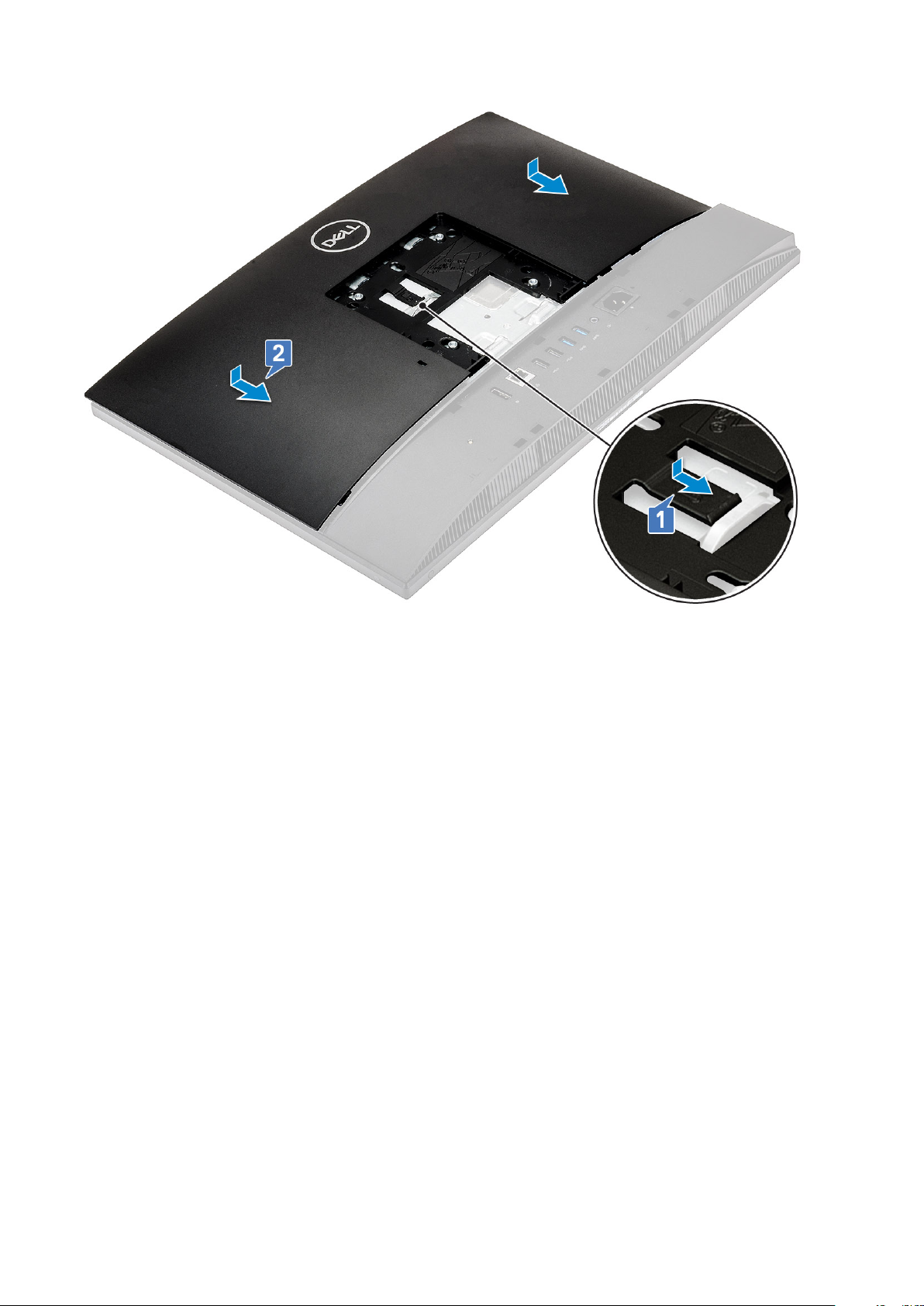
4. Instalaţi suportul.
5. Urmaţi procedura din secţiunea După efectuarea lucrărilor în interiorul computerului.
Hard disk
Scoaterea ansamblului hard diskului
1. Urmaţi procedurile din secţiunea Înainte de a efectua lucrări în interiorul computerului.
2. Scoateţi următoarele componente:
a) Suport
b) Capacul din spate
3. Pentru a scoate ansamblul hard diskului:
a) Apăsaţi în jos pe lamela care fixează ansamblul hard diskului pe protecţia plăcii de sistem [1].
b) Glisaţi şi ridicaţi ansamblul hard diskului de pe slotul din baza de asamblare a afişajului [2].
Scoaterea
şi instalarea componentelor 25
Page 26

4. Pentru a scoate suportul hard diskului:
a) Utilizând o pârghie, ridicaţi lamelele de pe suportul hard diskului din sloturile de pe hard disk [1].
b) Glisaţi hard diskul şi ridicaţi-l de pe suport [2].
Instalarea ansamblului hard diskului
1. Pentru a instala suportul hard diskului:
a) Aliniaţi lamelele de pe suportul unităţii hard disk cu sloturile de pe hard disk [1].
b) Îndoiți suportul hard diskului și remontați lamelele rămase de pe suportul hard diskului în sloturile de pe hard disk [2].
26
Scoaterea şi instalarea componentelor
Page 27

2. Pentru a instala ansamblul hard diskului:
a) Poziţionaţi ansamblul hard diskului în slot [1].
b) Glisaţi-l pentru a bloca lamela albastră de pe ansamblul hard diskului pe lamela metalică de pe baza ansamblului afişajului [2].
3. Instalaţi următoarele componente:
a) Capacul din spate
b) Suport
4. Urmaţi procedura din secţiunea După efectuarea lucrărilor în interiorul computerului.
Modulul de memorie
Scoaterea modulului de memorie
1. Urmaţi procedurile din secţiunea Înainte de a efectua lucrări în interiorul computerului.
2. Scoateţi următoarele componente:
Scoaterea
şi instalarea componentelor 27
Page 28
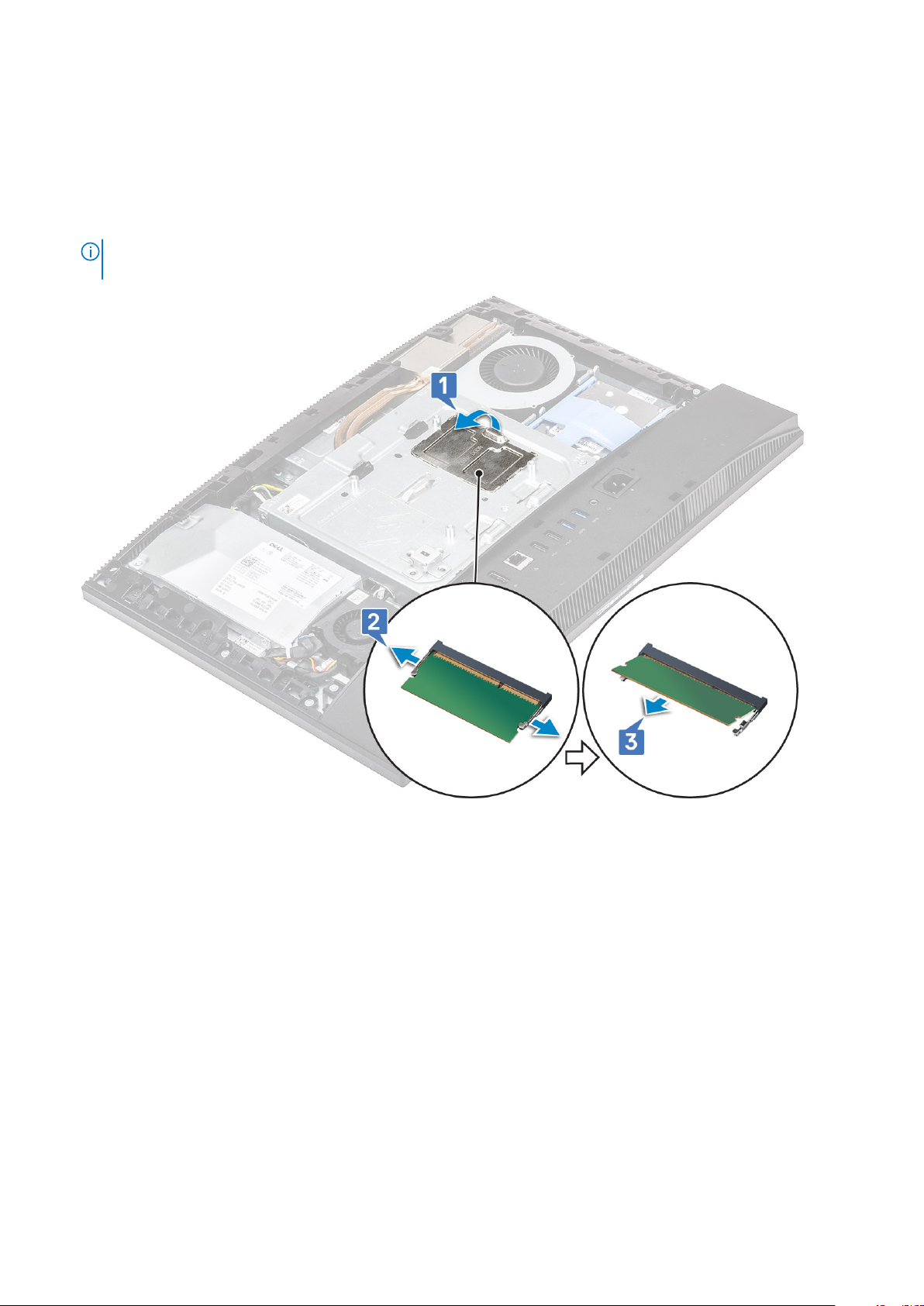
a) Suport
b) Capacul din spate
3. Pentru a localiza modulul de memorie de pe placa de sistem, utilizaţi o pârghie pentru a deschide uşa compartimentului de memorie
DIMM de pe protecţia plăcii de sistem [1].
4. Utilizaţi o pârghie pentru a ridica clemele de reţinere de la fiecare capăt al slotului modulului de memorie până când modulul de memorie
sare de la poziţie [2].
5. Ridicaţi modulul de memorie din slotul modulului de memorie [3].
NOTIFICARE: În funcţie de configuraţia comandată, sistemul dvs. poate avea până la două module de memorie
instalate pe placa de sistem.
Instalarea modulului de memorie
1. Aliniaţi canalul de pe placa de memorie cu lamela de pe slotul modulului de memorie şi glisaţi-l ferm în slot, în poziţie înclinată [1].
2. Apăsaţi pe modulul de memorie până când se fixează în poziţie cu un sunet specific [2].
3. Aliniați lamelele de pe ușița modulului DIMM cu sloturile de pe protecția plăcii de sistem și fixați-l în poziție [3].
28
Scoaterea şi instalarea componentelor
Page 29
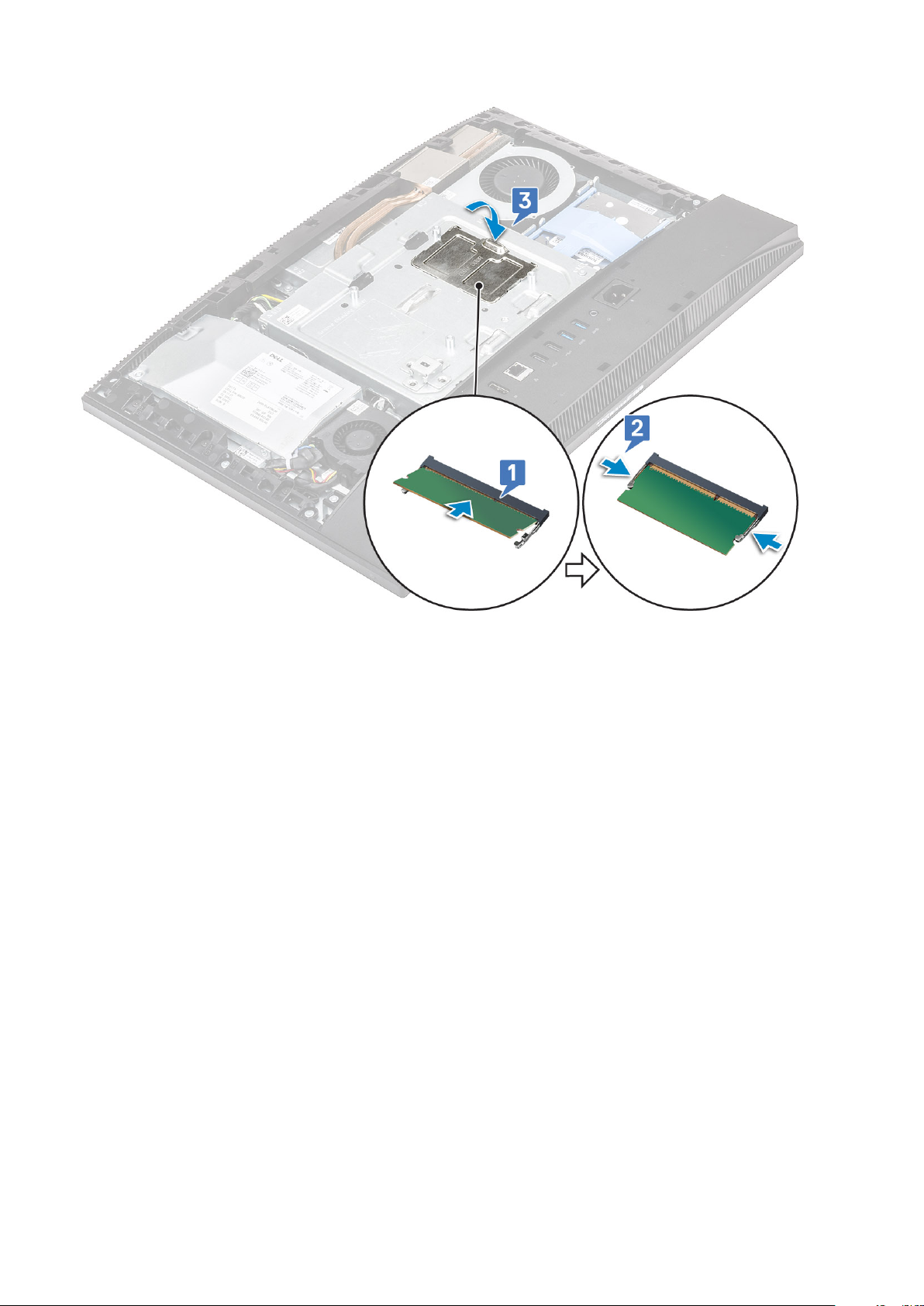
4. Instalaţi următoarele componente:
a) Capacul din spate
b) Suport
5. Urmaţi procedura din secţiunea După efectuarea lucrărilor în interiorul computerului.
Protecţia plăcii de sistem
Scoaterea protecţiei plăcii de sistem
1. Urmaţi procedurile din secţiunea Înainte de a efectua lucrări în interiorul computerului.
2. Scoateţi următoarele componente:
a) Suport
b) Capacul din spate
3. Scoateţi cele cinci şuruburi (M3 x 5) care fixează protecţia plăcii de sistem pe baza ansamblului afişajului [1].
4. Ridicaţi protecţia plăcii de sistem de pe baza ansamblului afişajului [2].
Scoaterea
şi instalarea componentelor 29
Page 30
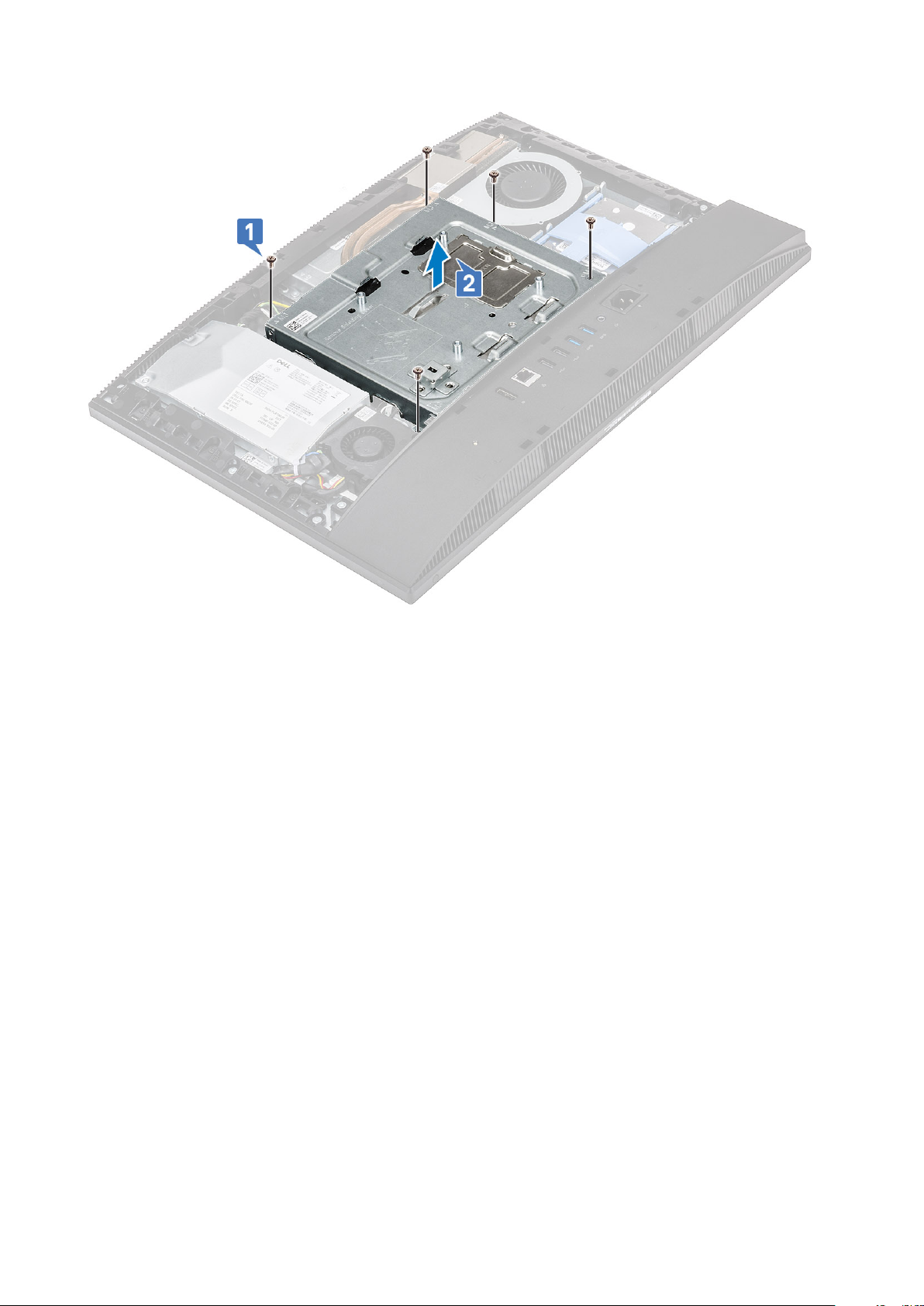
Instalarea protecţiei plăcii de sistem
1. Aşezaţi protecţia plăcii de sistem pe placa de sistem.
2. Aliniaţi conectorii de pe protecţia plăcii de sistem cu sloturile de pe baza de asamblare a afişajului [1].
3. Remontaţi cele cinci şuruburi (M3 x 5) care fixează protecţia plăcii de sistem pe baza ansamblului afişajului [2].
30
Scoaterea şi instalarea componentelor
Page 31

4. Instalaţi următoarele componente:
a) Capacul din spate
b) Suport
5. Urmaţi procedura din secţiunea După efectuarea lucrărilor în interiorul computerului.
Intel Optane
Scoaterea plăcii Intel Optane
1. Urmaţi procedurile din secţiunea Înainte de a efectua lucrări în interiorul computerului.
2. Scoateţi următoarele componente:
a) Suport
b) Capacul din spate
c) Protecţia plăcii de sistem
3. Scoateți șurubul (M2x2,5) care fixează placa Intel Optane pe placa de sistem [1].
4. Glisaţi şi scoateţi placa Intel Optane din slotul plăcii de pe placa de sistem [2].
5. Scoateţi placa termică [3].
Scoaterea
şi instalarea componentelor 31
Page 32

Instalarea plăcii Intel Optane
1. Remontați padul termic pe conturul dreptunghiular marcat pe placa de sistem [1].
2. Introduceți placa Intel Optane în slotul de pe placa de sistem [2].
3. Remontați șurubul (M2x2,5) care fixează placa Intel Optane pe placa de sistem [3].
NOTIFICARE: Modulele Intel Optane trebuie instalate pe un pad termic.
32 Scoaterea şi instalarea componentelor
Page 33

4. Instalați următoarele componente:
a) Protecţia plăcii de sistem
b) Capacul din spate
c) Suport
5. Urmați procedura din secțiunea După efectuarea lucrărilor în interiorul computerului.
Unitate SSD
Scoaterea plăcii SSD
1. Urmaţi procedurile din secţiunea Înainte de a efectua lucrări în interiorul computerului.
2. Scoateţi următoarele componente:
a) Suport
b) Capacul din spate
c) Protecţia plăcii de sistem
3. Scoateți șurubul (M2x2,5) care fixează placa SSD pe placa de sistem [1].
4. Glisaţi şi scoateţi placa SSD din slotul de placă de pe placa de sistem [2].
5. Scoateţi placa termică [3].
NOTIFICARE
plăcuță conductoare de căldură. Unitatea SSD SATA M.2 și unitatea SSD PCIe M.2 cu o capacitate de 128 și 256 GB
nu necesită o plăcuță conductoare de căldură.
: Unitatea SSD PCIe M.2 cu o capacitate mai mare de 512 GB (512 G/1 TB/2 TB) trebuie instalată cu o
Scoaterea şi instalarea componentelor 33
Page 34

Instalarea plăcii SSD
1. Remontaţi placa termică pe conturul dreptunghiular marcat pe placa de sistem [1].
NOTIFICARE
plăcuță conductoare de căldură. Unitatea SSD SATA M.2 și unitatea SSD PCIe M.2 cu o capacitate de 128 și 256 GB
nu necesită o plăcuță conductoare de căldură.
2. Introduceţi placa SSD în slotul de placă de pe placa de sistem [2].
3. Remontați șurubul (M2x2,5) care fixează placa SSD pe placa de sistem [3].
: Unitatea SSD PCIe M.2 cu o capacitate mai mare de 512 GB (512 GB/1 TB/2 TB) trebuie instalată cu o
34
Scoaterea şi instalarea componentelor
Page 35

4. Instalaţi următoarele componente:
a) Protecţia plăcii de sistem
b) Capacul din spate
c) Suport
5. Urmaţi procedura din secţiunea După efectuarea lucrărilor în interiorul computerului.
Unitatea SSD - 2230
Scoaterea plăcii SSD 2230
1. Urmați procedurile din secțiunea Înainte de a efectua lucrări în interiorul computerului.
2. Scoateţi următoarele componente:
a) Suport
b) Capacul din spate
c) Protecţia plăcii de sistem
3. Scoateți șurubul (M2x2,5) care fixează placa SSD pe placa de sistem [1].
4. Scoateți prin glisare placa SSD din slotul dedicat de pe placa de sistem [2].
5. Scoateți plăcuța conductoare de căldură [3].
Scoaterea
şi instalarea componentelor 35
Page 36

Instalarea plăcii SSD 2230
1. Remontați plăcuța conductoare de căldură pe forma dreptunghiulară marcată pe placa de sistem [1].
2. Introduceți placa SSD în slotul dedicat de pe placa de sistem [2].
3. Remontați șurubul (M2x2,5) care fixează placa SSD pe placa de sistem [3].
36
Scoaterea şi instalarea componentelor
Page 37

4. Instalați următoarele componente:
a) Protecţia plăcii de sistem
b) Capacul din spate
c) Suport
5. Urmați procedurile din secțiunea După efectuarea lucrărilor în interiorul computerului.
placă WLAN
Scoaterea plăcii WLAN
1. Urmaţi procedurile din secţiunea Înainte de a efectua lucrări în interiorul computerului.
2. Scoateţi următoarele componente:
a) Suport
b) Capacul din spate
c) Protecţia plăcii de sistem
3. Pentru a scoate protecţia plăcii WLAN:
a) Scoateți cele două șuruburi (M2x2,5) care fixează placa WLAN pe placa de sistem [1].
b) Scoateți protecția plăcii WLAN din placa de sistem [2].
Scoaterea
şi instalarea componentelor 37
Page 38

4. Pentru a scoate placa WLAN:
a) Scoateți șurubul (M2x2,5) care fixează suportul plăcii WLAN şi placa WLAN pe placa de sistem [1].
b) Glisaţi şi ridicaţi suportul plăcii WLAN de pe placa WLAN [2].
c) Deconectaţi cablurile de antenă de la placa WLAN [3].
d) Glisaţi şi scoateţi placa WLAN de pe slotul plăcii WLAN [4].
38
Scoaterea şi instalarea componentelor
Page 39

Instalarea plăcii WLAN
1. Pentru a instala placa WLAN:
a) Aliniaţi şi remontaţi placa WLAN în slotul pentru placa WLAN [1].
b) Conectaţi cablurile antenelor la placa WLAN [2].
c) Remontaţi suportul plăcii WLAN pe placa WLAN [3].
d) Remontați șurubul (M2x2.5) care fixează suportul plăcii WLAN și placa WLAN pe placa de sistem [4].
Scoaterea
şi instalarea componentelor 39
Page 40

2. Pentru a instala protecţia plăcii WLAN:
a) Aliniaţi slotul pentru şurub de pe protecţia plăcii WLAN cu slotul pentru şurub de pe placa de sistem şi plasaţi protecţia plăcii WLAN
pe placa de sistem [1].
b) Remontați cele două șuruburi (M2x2,5) care fixează protecția plăcii WLAN pe placa de sistem [2].
40
Scoaterea şi instalarea componentelor
Page 41

3. Instalaţi următoarele componente:
a) protecţia plăcii de sistem
b) Capacul din spate
c) Suport
4. Urmaţi procedura din secţiunea După efectuarea lucrărilor în interiorul computerului.
Ventilator sistem
Scoaterea ventilatorului sistemului
1. Urmaţi procedurile din secţiunea Înainte de a efectua lucrări în interiorul computerului.
2. Scoateţi următoarele componente:
a) Suport
b) Capacul din spate
c) Protecţia plăcii de sistem
3. Deconectaţi cablul ventilatorului de sistem de la fişa de pe placa de sistem [1].
4. Scoateți cele trei șuruburi (M3x5) care fixează ventilatorul sistemului pe baza ansamblului afişajului [2].
5. Ridicaţi şi scoateţi ventilatorul sistemului din sistem [3].
Scoaterea
şi instalarea componentelor 41
Page 42

Instalarea ventilatorului sistemului
1. Aliniaţi orificiile pentru şuruburi de la ventilatorul sistemului cu orificiile pentru şuruburi de pe baza ansamblului afişajului [1].
2. Remontați cele trei şuruburi (M3x5) care fixează ventilatorul sistemului pe baza ansamblului afişajului [2].
3. Conectaţi cablul ventilatorului sistemului la fişa de pe placa de sistem [3].
42
Scoaterea şi instalarea componentelor
Page 43

4. Instalaţi următoarele componente:
a) Protecţia plăcii de sistem
b) Capacul din spate
c) Suport
5. Urmaţi procedura din secţiunea După efectuarea lucrărilor în interiorul computerului.
Disipatorul termic
Scoaterea ansamblului disipatorului termic – UMA
1. Urmați procedurile din secțiunea Înainte de a efectua lucrări în interiorul computerului.
2. Scoateţi următoarele componente:
a) Suport
b) Capacul din spate
c) Protecţia plăcii de sistem
d) Ventilator sistem
3. Slăbiți cele cinci șuruburi prizoniere în ordine consecutivă [1, 2, 3, 4, 5] conform instrucțiunilor de pe disipatorul termic..
Scoaterea
şi instalarea componentelor 43
Page 44

4. Ridicaţi disipatorul termic de pe placa de sistem şi baza ansamblului de afişare .
44
Scoaterea şi instalarea componentelor
Page 45

Instalarea ansamblului radiatorului – UMA
1. Aliniați șuruburile prizoniere de pe radiator cu orificiile pentru şuruburi de pe placa de sistem și de pe baza ansamblului afișajului..
2. Strângeți cele cinci șuruburi prizoniere în ordine consecutivă [1, 2, 3, 4, 5] pentru a fixa radiatorul pe placa de sistem și pe baza
ansamblului afișajului..
Scoaterea
şi instalarea componentelor 45
Page 46

3. Instalați următoarele componente:
a) Ventilator sistem
b) Protecţia plăcii de sistem
c) Capacul din spate
d) Suport
4. Urmaţi procedura din secţiunea După efectuarea lucrărilor în interiorul computerului.
Cameră pop-up
Scoaterea camerei pop-up
1. Urmaţi procedurile din secţiunea Înainte de a efectua lucrări în interiorul computerului.
2. Scoateţi următoarele componente:
a) Suport
b) Capacul din spate
c) Protecţia plăcii de sistem
3. Pentru a scoate capacul ansamblului camerei:
a) Scoateți cele două șuruburi (M3x5) care fixează capacul ansamblului camerei pe cadrul mijlociu [1].
b) Ridicaţi capacul ansamblului camerei de pe cadrul mijlociu [2].
c) Deconectaţi cablul camerei de pe placa de sistem [3].
46
Scoaterea şi instalarea componentelor
Page 47

4. Pentru scoaterea ansamblului camerei pop-up:
a) Scoateți cele două șuruburi (M3x5) care fixează ansamblul camerei pop-up pe cadrul mijlociu [1].
b) Glisaţi înainte ansamblul camerei pop-up [2].
c) Pentru a scoate ansamblul camerei pop-up de pe cadrul mijlociu, scoateţi cablul camerei din canalul de pozare [3].
Scoaterea
şi instalarea componentelor 47
Page 48

5. Pentru scoaterea cadrului camerei pop-up:
a) Apăsaţi pe partea de sus a camerei pop-up pentru a extinde camera.
b) Scoateți cele trei șuruburi (M3x5) care fixează cadrul pe ansamblul camerei pop-up [2].
c) Ridicaţi cadrul camerei pop-up de pe ansamblul camerei pop-up [3].
6. Pentru scoaterea modulului camerei pop-up:
a) Eliberaţi modulul camerei din lamela [1].
b) Scoateţi modulul camerei, alături de cablul camerei, de pe ansamblul camerei pop-up [2].
48
Scoaterea şi instalarea componentelor
Page 49

Instalarea camerei pop-up
1. Urmaţi procedura din secţiunea După efectuarea lucrărilor în interiorul computerului.
2. Pentru instalarea modulului camerei pop-up:
a) Remontaţi modulul camerei, alături de cablul camerei, în slotul de pe ansamblul camerei pop-up [1].
b) Glisaţi ansamblul camerei pop-up în poziţie, la lamela [2].
3. Pentru instalarea cadrului camerei pop-up:
a) Aliniaţi sloturile pentru şurub de pe cadrul camerei pop-up cu sloturile de şurub de pe ansamblul camerei pop-up [1].
b) Remontați cele trei șuruburi (M3x5) care fixează cadrul camerei pop-up pe ansamblul camerei pop-up [2].
c) Pentru a retrage camera pop-up, apăsaţi pe partea de sus a ansamblului camerei pop-up [3].
Scoaterea
şi instalarea componentelor 49
Page 50

4. Pentru instalarea ansamblului camerei pop-up:
a) Pozaţi cablul camerei prin canalul de ghidare [1].
b) Aliniaţi şi poziţionaţi ansamblul camerei pop-up pe baza panoului afişajului [2].
c) Remontați cele două șuruburi (M3x5) care fixează ansamblul camerei pop-up pe cadrul mijlociu [3].
5. Pentru a remonta capacul ansamblului camerei:
a) Conectaţi cablul camerei la placa de sistem [1].
b) Aliniaţi şi poziţionaţi capacul ansamblului camerei pop-up pe cadrul mijlociu [2].
c) Remontați cele două șuruburi (M3x5) care fixează capacul ansamblului camerei pop-up pe cadrul mijlociu [3].
50
Scoaterea şi instalarea componentelor
Page 51

6. Instalaţi următoarele componente:
a) Protecţia plăcii de sistem
b) Capacul din spate
c) Suport
Baterie rotundă
Scoaterea bateriei rotunde
1. Urmaţi procedurile din secţiunea Înainte de a efectua lucrări în interiorul computerului.
2. Scoateţi următoarele componente:
a) Suport
b) Capacul din spate
c) Protecţia plăcii de sistem
3. Apăsaţi pe lamela de pe locaşul bateriei rotunde până când aceasta se deplasează în sus [1].
4. Scoateţi bateria rotundă din locaş [2].
Scoaterea
şi instalarea componentelor 51
Page 52

Instalarea bateriei rotunde
1. Introduceţi bateria rotundă în locaşul bateriei de pe placa de sistem, cu partea pozitivă orientată în sus [1].
2. Apăsaţi în jos bateria la poziţie până când se fixează în siguranţă [2].
52
Scoaterea şi instalarea componentelor
Page 53

3. Instalaţi următoarele componente:
a) Protecţia plăcii de sistem
b) Capacul din spate
c) Suport
4. Urmaţi procedura din secţiunea După efectuarea lucrărilor în interiorul computerului.
Procesor
Scoaterea procesorului
1. Urmaţi procedurile din secţiunea Înainte de a efectua lucrări în interiorul computerului.
2. Scoateţi următoarele componente:
a) Suport
b) Capacul din spate
c) Protecţia plăcii de sistem
d) Disipatorul termic
3. Pentru a scoate procesorul:
a) Eliberaţi maneta soclului apăsând-o în jos şi în afară de sub lamela de pe scutul de protecţie al procesorului [1].
b) Ridicaţi maneta în sus şi scoateţi protecţia procesorului [2].
AVERTIZARE
procesorului atunci când scoateţi procesorul din fişă.
c) Ridicaţi procesorul şi scoateţi-l din fişă [3].
NOTIFICARE
sau depozitare temporară. Nu atingeţi baza procesorului pentru a evita deteriorarea contactelor acestuia. Atingeţi
numai marginile laterale ale procesorului.
: Pinii fişei procesorului sunt fragili şi se pot deteriora ireversibil. Aveţi grijă să nu îndoiţi pinii din fişa
: După scoaterea procesorului, introduceţi-l într-un recipient antistatic pentru reutilizare, returnare
Scoaterea şi instalarea componentelor 53
Page 54

Instalarea procesorului
1. Pentru a instala procesorul:
a) Asiguraţi-vă că mânerul de eliberare de pe soclul procesorului este extins complet în poziţia „deschis”. Aliniaţi canalele procesorului
cu lamelele de pe fişa procesorului şi aşezaţi procesorul în fişă [1].
AVERTIZARE
din dreptul pinului 1 al soclului procesorului. Când procesorul este poziţionat corect, toate cele patru colţuri sunt
aliniate la aceeaşi înălţime. Dacă unul sau mai multe colţuri ale procesorului sunt mai sus decât celelalte,
procesorul nu este poziţionat corect.
b) Închideţi protecţia procesorului glisând-o sub şurubul de reţinere [2].
c) Coborâţi maneta fişei şi împingeţi-o sub lamelă pentru a o bloca [3].
: Colţul din dreptul pinului 1 al procesorului are un triunghi care se aliniază cu triunghiul de pe colţul
54
Scoaterea şi instalarea componentelor
Page 55

2. Instalaţi următoarele componente:
a) Disipatorul termic
b) Protecţia plăcii de sistem
c) Capacul din spate
d) Suport
3. Urmaţi procedura din secţiunea După efectuarea lucrărilor în interiorul computerului.
NOTIFICARE
termică.
: Dacă înlocuiţi procesorul, utilizaţi unsoarea termică furnizată în set pentru a asigura conductivitatea
Capacul bazei
Scoaterea capacului bazei
1. Urmaţi procedurile din secţiunea Înainte de a efectua lucrări în interiorul computerului.
2. Scoateţi următoarele componente:
a) Suport
b) Compartiment pentru cabluri (opţional)
c) Capacul din spate
d) Protecţia plăcii de sistem
3. Scoateți șuruburile (M3x5) care fixează capacul bazei pe baza ansamblului afişajului.
Scoaterea
şi instalarea componentelor 55
Page 56

4. Cu ajutorul unei pârghii, ridicaţi capacul de bază de pe cadrul din mijloc.
56
Scoaterea şi instalarea componentelor
Page 57

Instalarea capacului bazei
1. Aliniaţi şi plasaţi lamelele de pe capacul de la bază cu sloturile de pe cadrul mijlociu [1].
2. Apăsaţi pe capacul de bază în jos până când se fixează la poziţie pe cadrul mijlociu [2].
3. Remontați cele patru şuruburi (M3x5) care fixează capacul bazei pe baza ansamblului afişajului.
Scoaterea
şi instalarea componentelor 57
Page 58

4. Instalaţi următoarele componente:
a) Protecţia plăcii de sistem
b) Capacul din spate
c) Capac pentru cabluri
d) Suport
5. Urmaţi procedura din secţiunea După efectuarea lucrărilor în interiorul computerului.
Sursa de alimentare – PSU
Scoaterea sursei de alimentare – PSU
1. Urmaţi procedurile din secţiunea Înainte de a efectua lucrări în interiorul computerului.
2. Scoateţi următoarele componente:
a) Suport
b) Capacul din spate
c) Protecţia plăcii de sistem
d) Capacul bazei
3. Pentru a elibera cablul sursei de alimentare:
a) Scoateţi şurubul individual (M3 x 5) care fixează fişa sursei de alimentare pe suportul I/O [1].
b) Îndepărtaţi prin glisare fişa sursei de alimentare pentru a o scoate din sistem [2].
c) Desprindeţi cablurile sursei de alimentare din clemele de fixare de pe carcasă [3].
d) Deconectaţi cablul sursei de alimentare de la fişa de pe placa de sistem [4].
NOTIFICARE: Apăsaţi pe clema de plastic în jos pentru a elibera cablul sursei de alimentare de pe placa de sistem.
58 Scoaterea şi instalarea componentelor
Page 59

4. Pentru a scoate sursa de alimentare:
a) Scoateți șurubul (M3x5) care fixează sursa de alimentare pe baza ansamblului afișajului [1] și apoi glisați sursa de alimentare spre
înainte [2].
Scoaterea
şi instalarea componentelor 59
Page 60

b) Glisați sursa de alimentare și scoateți-o prin ridicare din carcasă .
60
Scoaterea şi instalarea componentelor
Page 61

Instalarea sursei de alimentare – PSU
1. Pentru a instala sursa de alimentare:
a) Aliniaţi şi glisaţi sursa de alimentare în slotul de pe baza ansamblului afişajului [1].
b) Scoateţi şurubul (M3 x 5) care fixează sursa de alimentare pe şasiu [2].
2. Pentru a instala cablul PSU:
a) Conectaţi cablul sursei de alimentare de la fişa de pe placa de sistem [1].
b) Pozaţi din nou cablurile sursei de alimentare prin clemele de fixare de pe suportul I/O [2].
c) Glisaţi şi remontaţi fişa sursei de alimentare pe şasiu [3].
d) Remontaţi şurubul individual (M3x5) care fixează fişa sursei de alimentare pe suportul I/O [4].
Scoaterea
şi instalarea componentelor 61
Page 62

3. Instalaţi următoarele componente:
a) Capacul bazei
b) Protecţia plăcii de sistem
c) Capacul din spate
d) Suport
4. Urmaţi procedura din secţiunea După efectuarea lucrărilor în interiorul computerului.
Ventilatorul sursei de alimentare - ventilator PSU
Scoaterea ventilatorului sursei de alimentare – ventilator PSU
1. Urmaţi procedurile din secţiunea Înainte de a efectua lucrări în interiorul computerului.
2. Scoateţi următoarele componente:
a) Suport
b) Capacul din spate
c) Protecţia plăcii de sistem
d) Capacul bazei
3. Pentru a deconecta cablul ventilatorului PSU:
a) Desprindeţi cablurile sursei de alimentare din clemele de fixare de pe ventilatorul sursei de alimentare.
b) Deconectaţi cablul ventilatorului sursei de alimentare de la fişa de pe placa de sistem [1].
c) Desprindeţi cablul ventilatorului sursei de alimentare de pe lamela de retenţie [2].
62
Scoaterea şi instalarea componentelor
Page 63

4. Pentru a deconecta ventilatorul sursei de alimentare:
a) Scoateţi cele două şuruburi (M3 x 5) care fixează ventilatorul sursei de alimentare pe baza ansamblului afişajului [1].
b) Ridicaţi şi scoateţi ventilatorul sursei de alimentare de pe şasiu [2].
Scoaterea
şi instalarea componentelor 63
Page 64

Instalarea ventilatorului sursei de alimentare – ventilator PSU
1. Pentru a instala ventilatorul sursei de alimentare:
a) Aliniaţi şi poziţionaţi ventilatorul sursei de alimentare pe şasiu [1].
b) Remontaţi cele două şuruburi (M3 x 5) care fixează ventilatorul sursei de alimentare pe baza ansamblului afişajului [2].
64
Scoaterea şi instalarea componentelor
Page 65

2. Pentru a remonta cablul ventilatorului sursei de alimentare:
a) Pozaţi cablul ventilatorului sursei de alimentare prin lamela de retenţie [1].
b) Conectaţi cablul ventilatorului sursei de alimentare la fişa de pe placa de sistem [2].
c) Pozaţi cablurile sursei de alimentare prin clemele de fixare de pe ventilatorul sursei de alimentare.
Scoaterea
şi instalarea componentelor 65
Page 66

3. Instalaţi următoarele componente:
a) Capacul bazei
b) Protecţia plăcii de sistem
c) Capacul din spate
d) Suport
4. Urmaţi procedura din secţiunea După efectuarea lucrărilor în interiorul computerului.
Suport de intrare/ieşire
Scoaterea suportului de intrare/ieşire
1. Urmaţi procedurile din secţiunea Înainte de a efectua lucrări în interiorul computerului.
2. Scoateţi următoarele componente:
a) Suport
b) Capacul din spate
c) Protecţia plăcii de sistem
d) Capacul bazei
3. Eliberați cablul sursei de alimentare pentru a scoate suportul de intrare/ieșire (I/O).
4. Pentru a elibera cablul sursei de alimentare:
a) Scoateţi şurubul individual (M3 x 5) care fixează fişa sursei de alimentare pe suportul plăcii de intrare/ieşire (I/O) [1].
b) Îndepărtaţi prin glisare fişa sursei de alimentare pentru a o scoate din sistem [2].
c) Desprindeţi cablurile sursei de alimentare din clemele de fixare de pe carcasă [3].
66
Scoaterea şi instalarea componentelor
Page 67

5. Pentru a scoate suportul de intrare/ieșire (I/O):
a) Scoateți cele trei șuruburi (M3x5) care fixează suportul I/O pe baza ansamblului afişajului [1].
b) Scoateți prin ridicare suportul I/O din baza ansamblului afişajului [2].
Scoaterea
şi instalarea componentelor 67
Page 68

Instalarea suportului de intrare/ieşire
1. Pentru a instala suportul de intrare/ieșire (suportul I/O):
a) Aliniați sloturile de pe suportul de intrare/ieșire (suportul I/O) cu porturile de pe placa de sistem [1].
b) Remontați cele trei șuruburi (M3x5) care fixează suportul I/O pe baza ansamblului afișajului [2].
68
Scoaterea şi instalarea componentelor
Page 69

2. Pentru a instala cablul PSU:
a) Pozaţi din nou cablurile sursei de alimentare prin clemele de fixare de pe şasiu [1].
b) Glisaţi şi remontaţi fişa sursei de alimentare pe şasiu [2].
c) Remontaţi şurubul individual (M3x5) care fixează fişa sursei de alimentare pe suportul I/O [3].
Scoaterea
şi instalarea componentelor 69
Page 70

3. Instalaţi următoarele componente:
a) Capacul bazei
b) Protecţia plăcii de sistem
c) Capacul din spate
d) Suport
4. Urmaţi procedura din secţiunea După efectuarea lucrărilor în interiorul computerului.
Placa de sistem
Scoaterea plăcii de sistem
1. Urmaţi procedurile din secţiunea Înainte de a efectua lucrări în interiorul computerului.
2. Scoateţi următoarele componente:
a) Suport
b) Capacul din spate
c) Hard disk
d) Memorie
e) Protecţia plăcii de sistem
f) Intel Optane
g) SSD
h) placă WLAN
i) Ventilator sistem
j) Disipatorul termic
k) Procesor
70
Scoaterea şi instalarea componentelor
Page 71

l) Capacul bazei
m) Suport I/O.
3. Deconectaţi următoarele cabluri de la placa de sistem:
• Cablul unităţii sursă de alimentare [1]
• Cablul camerei [2]
• Cablul ecranului tactil [3]
• Cabluri de alimentare SIO, cabluri de semnal SIO, cabluri difuzor INT, cabluri DMIC [4]
• Cablu LVDC [5]
• Cablu pentru placa butonului de alimentare [6]
• Cablul ventilatorului sursei de alimentare [7]
• Cablul luminii de fundal [8]
4. Scoateţi cele opt şuruburi (M3 x 5) care fixează placa de sistem pe baza ansamblului afişajului [1].
5. Ridicaţi placa de sistem de pe baza ansamblului afişajului [2].
Scoaterea
şi instalarea componentelor 71
Page 72

Instalarea plăcii de sistem
1. Aliniaţi orificiile pentru şuruburi de pe placa de sistem cu orificiile pentru şuruburi de pe baza ansamblului afişajului [1].
2. Remontaţi cele opt şuruburi (M3 x 5) care fixează placa de sistem pe baza ansamblului afişajului [2].
72
Scoaterea şi instalarea componentelor
Page 73

3. Conectați următoarele cabluri la placa de sistem:
• Cablul unităţii sursă de alimentare [1]
• Cablul camerei [2]
• Cablul ecranului tactil [3]
• Cabluri de alimentare SIO, cabluri de semnal SIO, cabluri difuzor INT, cabluri DMIC [4]
• Cablu LVDC [5]
• Cablu pentru placa butonului de alimentare [6]
• Cablul ventilatorului sursei de alimentare [7]
• Cablul luminii de fundal [8]
Scoaterea
şi instalarea componentelor 73
Page 74

4. Instalaţi următoarele componente:
a) suport I/O
b) Capacul bazei
c) Procesor
d) Disipatorul termic
e) Ventilator sistem
f) placă WLAN
g) SSD
h) Intel Optane
i) Protecţia plăcii de sistem
j) Memorie
k) Hard disk
l) Capacul din spate
m) Suport
5. Urmaţi procedura din secţiunea După efectuarea lucrărilor în interiorul computerului.
Boxe
Scoaterea difuzoarelor
1. Urmaţi procedurile din secţiunea Înainte de a efectua lucrări în interiorul computerului.
2. Scoateţi următoarele componente:
a) Suport
b) Capacul din spate
74
Scoaterea şi instalarea componentelor
Page 75

c) Protecţia plăcii de sistem
d) Capacul bazei
e) suport I/O
3. Pentru a deconecta boxele:
a) Deconectaţi cablul difuzorului de la placa de sistem [1].
b) Desprindeţi cablul boxelor din ghidajul de orientare de pe baza ansamblului afişajului [2].
c) Scoateţi cele patru şuruburi (M3 x 4 + 7.1) care fixează boxele pe baza ansamblului afişajului [1].
d) Ridicaţi boxele, împreună cu cablul acestora, de pe baza ansamblului afişajului [2].
Scoaterea
şi instalarea componentelor 75
Page 76

Instalarea boxelor
1. Pentru a remonta boxele:
a) Poziţionaţi boxele pe baza ansamblului afişajului şi aliniaţi sloturile pentru şuruburi de pe boxe cu sloturile pentru şuruburi de pe baza
ansamblului afişajului [1].
b) Remontaţi cele opt şuruburi (M3 x 4 + 7.1) care fixează boxele pe baza ansamblului afişajului [2].
76
Scoaterea şi instalarea componentelor
Page 77

c) Treceți cablul boxei prin ghidajele de orientare de pe baza ansamblului afişajului [1].
d) Conectați cablul boxelor la fișa de pe placa de sistem [2].
2. Instalaţi următoarele componente:
Scoaterea
şi instalarea componentelor 77
Page 78

a) suport I/O
b) Capacul bazei
c) Protecţia plăcii de sistem
d) Capacul din spate
e) Suport
3. Urmaţi procedura din secţiunea După efectuarea lucrărilor în interiorul computerului.
Placa butonului de alimentare
Scoaterea plăcii butonului de alimentare
1. Urmați procedurile din secțiunea Înainte de a efectua lucrări în interiorul computerului.
2. Scoateți următoarele componente:
a) Suportul
b) Capacul din spate
c) Protecția plăcii de sistem
d) Capacul bazei
e) PSU
f) Ventilatorul sursei de alimentare
3. Pentru a scoate placa butonului de alimentare:
a) Ridicați dispozitivul de blocare și deconectați cablul plăcii butonului de alimentare de la placa de sistem. [1]
b) Scoateți cablul plăcii butonului de alimentare de sub cablurile antenei [2].
c) Desprindeți cablul plăcii butonului de alimentare de pe baza ansamblului afișajului [3].
d) Scoateți cablul plăcii butonului de alimentare de sub cablurile antenei [4].
78
Scoaterea şi instalarea componentelor
Page 79

e) Scoateți șurubul (M3x5) care fixează placa butonului de alimentare pe cadrul intermediar [1].
f) Scoateți prin ridicare placa butonului de alimentare și cablul său de pe cadrul intermediar [2].
Instalarea plăcii butonului de alimentare
1. Pentru a instala boxele:
a) Utilizând picioruşul de aliniere, amplasaţi placa butonului de alimentare în slotul său de pe cadrul de mijloc [1].
b) Remontaţi şurubul individual (M3 x 5) care fixează placa butonului de alimentare pe cadrul de mijloc [2].
Scoaterea
şi instalarea componentelor 79
Page 80

c) Glisaţi cablul plăcii butonului de alimentare sub cablul de antenă [1].
d) Glisaţi cablul plăcii butonului de alimentare sub cablul de antenă, apoi lipiţi cablul plăcii butonului de alimentare pe baza ansamblului
de afişare [2].
e) Glisaţi cablul plăcii butonului de alimentare în fişa de pe placa de sistem şi închideţi dispozitivul de blocare pentru a fixa cablul [3].
80
Scoaterea şi instalarea componentelor
Page 81

2. Instalaţi următoarele componente:
a) Ventilator sursă de alimentare
b) PSU
c) Capacul bazei
d) Protecţia plăcii de sistem
e) Capacul din spate
f) Suport
3. Urmaţi procedura din secţiunea După efectuarea lucrărilor în interiorul computerului.
Microfoane
Demontarea microfoanelor
1. Urmaţi procedurile din secţiunea Înainte de a efectua lucrări în interiorul computerului.
2. Scoateţi următoarele componente:
a) Suport
b) Capacul din spate
c) Protecţia plăcii de sistem
d) Capacul bazei
e) suport I/O
f) Boxe
3. Pentru a scoate microfonul şi cablul:
a) Deconectaţi cablul modulului microfonului de pe placa de sistem [1].
b) Desprindeţi cablul modulului microfonului din ghidajele de orientare de pe baza ansamblului afişajului [2].
Scoaterea
şi instalarea componentelor 81
Page 82

c) Scoateți cele două șuruburi (M2x2,5) care fixează modulele microfonului pe cadrul mijlociu [1,3].
d) Ridicaţi modulele microfonului (2) din sloturile de pe cadrul mijlociu [2,4].
82
Scoaterea şi instalarea componentelor
Page 83

Instalarea microfoanelor
1. Pentru instalarea microfonului şi a cablului:
a) Aliniați și așezați modulele microfonului în sloturile de pe cadrul mijlociu [1,3].
NOTIFICARE
amplasaţi modulele microfonului în cadrul mijlociu.
b) Remontaţi cele două şuruburi (M2 x 2,5) care fixează modulele microfonului pe cadrul mijlociu [4,2].
: Potriviţi numerele de pe modulele microfonului cu numerele de pe cadrul mijlociu atunci când
Scoaterea
şi instalarea componentelor 83
Page 84

c) Pozaţi cablul modulului microfonului prin ghidajele de orientare de pe baza ansamblului afişajului [1].
d) Conectaţi cablul modulului microfonului la fişa de pe placa de sistem [2].
84
Scoaterea şi instalarea componentelor
Page 85

2. Instalaţi următoarele componente:
a) Boxe
b) suport I/O
c) Capacul bazei
d) Protecţia plăcii de sistem
e) Capacul din spate
f) Suport
3. Urmaţi procedura din secţiunea După efectuarea lucrărilor în interiorul computerului.
Placă de intrare/ieşire
Scoaterea plăcii de intrare/ieşire
1. Urmaţi procedurile din secţiunea Înainte de a efectua lucrări în interiorul computerului.
2. Scoateţi următoarele componente:
a) Suport
b) Capacul din spate
c) Protecţia plăcii de sistem
d) Capacul bazei
e) suport I/O
f) Boxe
3. Pentru scoaterea protecţiei plăcii de intrare/ieşire (I/O):
a) Deconectaţi cablul plăcii I/O, cablul de alimentare al plăcii I/O şi cablul portului setului căşti-microfon de la placa de sistem [1].
NOTIFICARE: Utilizaţi lamela de tragere pentru a deconecta cablul plăcii I/O de la placa de sistem.
b) Scoateţi cablul plăcii I/O, cablul de alimentare al plăcii I/O şi cablul portului setului căşti-microfon din ghidajele de orientare de pe
baza ansamblului afişajului [2].
c) Scoateţi cele două şuruburi (M3 x 5) care fixează protecţia plăcii I/O pe baza ansamblului afişajului [3].
Scoaterea
şi instalarea componentelor 85
Page 86

d) Ridicaţi protecţia plăcii I/O de pe baza ansamblului afişajului [4].
4. Pentru a scoate placa I/O:
a) Scoateţi cablul portului setului de căşti-microfon din ghidajul de pozare de pe placa I/O [1].
b) Scoateţi cele două şuruburi (M3 x 5) care fixează placa I/O pe baza ansamblului afişajului [2].
c) Ridicaţi placa I/O, alături de cablurile acesteia, de pe baza ansamblului afişajului [3].
86
Scoaterea şi instalarea componentelor
Page 87

Instalarea plăcii de intrare/ieşire
1. Pentru a remonta placa I/O:
a) Așezați și aliniați placa de intrare/ieșire (I/O) pe baza ansamblului afișajului [1].
b) Remontaţi cele două şuruburi (M3 x 5) care fixează placa I/O pe baza ansamblului afişajului [2].
c) Pozaţi cablul portului setului de căşti-microfon prin ghidajul de pozare de pe placa I/O [3].
Scoaterea
şi instalarea componentelor 87
Page 88

2. Pentru a remonta protecţia plăcii I/O:
a) Poziţionaţi şi aliniaţi sloturile de şurub de pe protecţia plăcii I/O cu sloturile de pe baza ansamblului afişajului [1].
b) Remontaţi cele două şuruburi (M3 x 5) care fixează protecţia plăcii I/O pe baza ansamblului afişajului [2].
c) Pozaţi cablul portului setului căşti-microfon, cablul plăcii I/O şi cablul de alimentare al plăcii I/O prin ghidajele de orientare de pe
baza ansamblului afişajului [3].
d) Conectaţi cablul plăcii I/O, cablul de alimentare al plăcii I/O şi cablul portului setului căşti-microfon la placa de sistem [4].
88
Scoaterea şi instalarea componentelor
Page 89

3. Instalaţi următoarele componente:
a) Boxe
b) suport I/O
c) Capacul bazei
d) Protecţia plăcii de sistem
e) Capacul din spate
f) Suport
4. Urmaţi procedura din secţiunea După efectuarea lucrărilor în interiorul computerului.
Port pentru setul de cască-microfon
Scoaterea portului pentru setul de căşti-microfon
1. Urmaţi procedurile din secţiunea Înainte de a efectua lucrări în interiorul computerului.
2. Scoateţi următoarele componente:
a) Suport
b) Capacul din spate
c) Protecţia plăcii de sistem
d) Capacul bazei
e) suport I/O
f) Boxe
g) placa I/O
3. Scoateți șurubul (M3x5) care fixează portul pentru setul cască-microfon pe baza ansamblului afişajului [1].
4. Ridicaţi portul pentru setul de căşti-microfon, alături de cablul acestuia, de pe baza ansamblului afişajului [2].
Scoaterea
şi instalarea componentelor 89
Page 90

Instalarea portului pentru setul de căşti-microfon
1. Glisaţi portul pentru setul de căşti-microfon în slotul său de pe cadrul mijlociu şi aliniaţi slotul pentru şurub al portului pentru setul de
căşti-microfon cu slotul pentru şurub de pe baza ansamblului afişajului [1].
2. Remontați șurubul (M3x5) care fixează portul pentru setul cască-microfon pe baza ansamblului afişajului [2].
90
Scoaterea şi instalarea componentelor
Page 91

3. Instalaţi următoarele componente:
a) placa I/O
b) Boxe
c) suport I/O
d) Capacul bazei
e) Protecţia plăcii de sistem
f) Capacul din spate
g) Suport
4. Urmaţi procedura din secţiunea După efectuarea lucrărilor în interiorul computerului.
Antene
Scoaterea antenelor
1. Urmați procedurile din secțiunea Înainte de a efectua lucrări în interiorul computerului.
2. Scoateți următoarele componente:
a) Suportul
b) Capacul din spate
c) Protecția plăcii de sistem
d) Capacul bazei
e) Suportul I/O
f) Boxele
g) Placa WLAN
h) Placa I/O
Scoaterea
şi instalarea componentelor 91
Page 92

i) PSU
j) Ventilatorul sursei de alimentare
3. Pentru a scoate antena:
a) Scoateți cablul antenei din ghidajele de orientare de pe baza ansamblului afișajului [1,2].
b) Dezlipiți cu grijă banda care fixează cablurile antenei (2) pe cadrul intermediar [1,4].
c) Scoateți cele două șuruburi (M2x2,5) care fixează modulele antenei (2) de cadrul intermediar [2,5].
d) Eliberați modulele antenei (2) din lamele și scoateți prin ridicare modulele antenei de pe cadrul intermediar [3,6].
92
Scoaterea şi instalarea componentelor
Page 93

Instalarea antenelor
1. Pentru remontarea modulelor antenei:
a) Aliniaţi modulele antenei (2) cu sloturile din cadrul mijlociu [1,4].
b) Remontaţi cele două şuruburi (M2 x 2,5) care fixează modulele antenei (2) de cadrul mijlociu [2,5].
c) Lipiţi banda care fixează cablurile de antenă (2) pe cadrul mijlociu [3,6].
Scoaterea
şi instalarea componentelor 93
Page 94

d) Pozaţi cablurile antenei prin ghidajele de pozare de pe baza de asamblare a afişajului [1,2].
94
Scoaterea şi instalarea componentelor
Page 95

2. Instalaţi următoarele componente:
a) Ventilator sursă de alimentare
b) PSU
c) placa I/O
d) placă WLAN
e) Boxe
f) suport I/O
g) Capacul bazei
h) Protecţia plăcii de sistem
i) Capacul din spate
j) Suport
3. Urmaţi procedura din secţiunea După efectuarea lucrărilor în interiorul computerului.
Panoul afişajului
Scoaterea panoului afişajului
1. Urmaţi procedurile din secţiunea Înainte de a efectua lucrări în interiorul computerului.
2. Scoateţi următoarele componente:
a) Suport
b) Capacul din spate
c) Protecţia plăcii de sistem
d) Capacul bazei
e) suport I/O
f) Ventilator sistem
g) Hard disk
h) placă WLAN
Scoaterea
şi instalarea componentelor 95
Page 96

i) Placa de sistem
j) PSU
k) Ventilator sursă de alimentare
l) Cameră
3. Scoateţi cablul de iluminare de fundal a afişajului din ghidajele de pozare de pe baza ansamblului afişajului [1].
4. Scoateţi cele 8 şuruburi (M3 x 5) care fixează cadrul mijlociu şi baza ansamblului afişajului pe panoul afişajului [2].
NOTIFICARE: Șuruburile care fixează cadrul mijlociu și baza ansamblului afișajului pe panoul afișajului sunt argintii,
iar în jurul orificiilor șuruburilor apare gravat „LCD”.
5. Amplasaţi sistemul în poziţie verticală, ţinând panoul afişajului şi baza ansamblului afişajului, şi eliberaţi cu atenţie panoul afişajului de pe
cadrul mijlociu şi baza ansamblului afişajului [1].
6. Glisaţi cablul de iluminare de fundal a afişajului prin slotul de pe baza ansamblului afişajului [2].
7. Ridicaţi panoul afişajului de pe cadrul mijlociu şi baza ansamblului afişajului [3].
96
Scoaterea şi instalarea componentelor
Page 97

Instalarea panoului afişajului
1. Amplasaţi baza ansamblului afişajului în poziţie verticală şi glisaţi panoul de afişare în slotul dintre cadrul mijlociu şi baza ansamblului
afişajului [1].
2. Treceți cablul ecranului tactil prin ghidajul de orientare de pe baza ansamblului afişajului.
3. Introduceţi cablul de iluminare de fundal a afişajului prin sloturile de pe baza ansamblului afişajului [2].
4. Împingeţi panoul afişajului spre baza ansamblului afişajului, închizând spaţiul dintre panoul afişajului şi cadrul mijlociu [3].
NOTIFICARE
prin sloturile de pe baza ansamblului afișajului înainte de a închide spațiul dintre panoul afișajului și cadrul mijlociu.
: Cablul afișajului, cablul ecranului tactil și cablul de iluminare de fundal trebuie să fie trecute complet
Scoaterea şi instalarea componentelor 97
Page 98

5. Poziţionaţi baza ansamblului afişajului pe o suprafaţă curată şi plată, cu panoul afişajului îndreptat în jos.
6. Remontaţi cele 8 şuruburi (M3 x 5) care fixează panoul de afişare de cadrul mijlociu şi de baza ansamblului afişajului 1 .
7. Pozaţi cablul de iluminare de fundal a afişajului prin ghidajele de pozare de pe baza ansamblului afişajului 2.
NOTIFICARE
iar în jurul orificiilor șuruburilor apare gravat „LCD”.
: Șuruburile care fixează cadrul mijlociu și baza ansamblului afișajului pe panoul afișajului sunt argintii,
98 Scoaterea şi instalarea componentelor
Page 99

8. Instalaţi următoarele componente:
a) Cameră
b) Ventilator sursă de alimentare
c) PSU
d) Placa de sistem
e) placă WLAN
f) Hard disk
g) Ventilator sistem
h) suport I/O
i) Capacul bazei
j) Protecţia plăcii de sistem
k) Capacul din spate
l) Suport
9. Urmaţi procedura din secţiunea După efectuarea lucrărilor în interiorul computerului.
Cablul afişajului
Scoaterea cablului afişajului
1. Urmaţi procedurile din secţiunea Înainte de a efectua lucrări în interiorul computerului.
2. Scoateţi următoarele componente:
a) Suport
b) Capacul din spate
c) Hard disk
Scoaterea
şi instalarea componentelor 99
Page 100

d) Protecţia plăcii de sistem
e) placă WLAN
f) Ventilator sistem
g) Cameră
h) Capacul bazei
i) PSU
j) Ventilator sursă de alimentare
k) suport I/O
l) Placa de sistem
m) Boxe
n) Placa butonului de alimentare
o) Microfoane
p) placa I/O
q) Port pentru setul de cască-microfon
r) Antene
s) Panoul afişajului
3. Pentru a scoate cablul afişajului:
a) Pentru a elibera cablul, apăsați pe lamelele aflate în ambele părți [1].
b) Deconectați cablul și scoateți-l prin ridicare din baza ansamblului afișajului [2].
Instalarea cablului afişajului
1. Pentru a instala cablul afișajului:
a) Apăsați și mențineți apăsate lamelele de pe ambele părți [1].
100
Scoaterea şi instalarea componentelor
